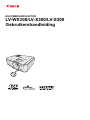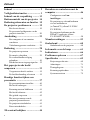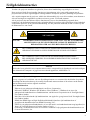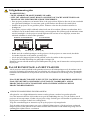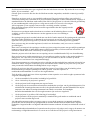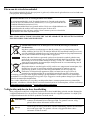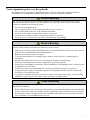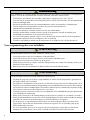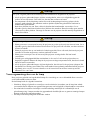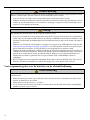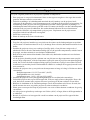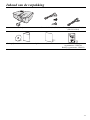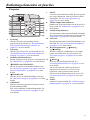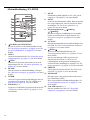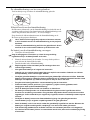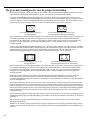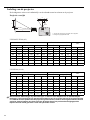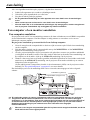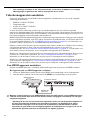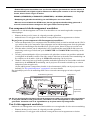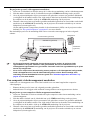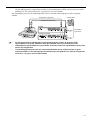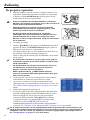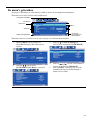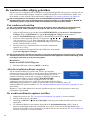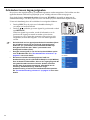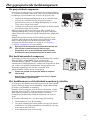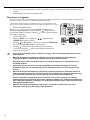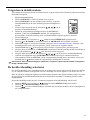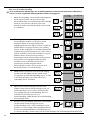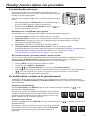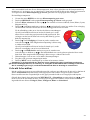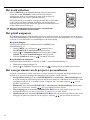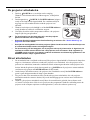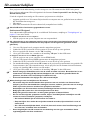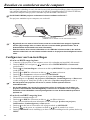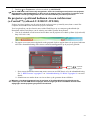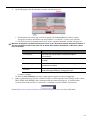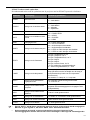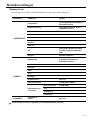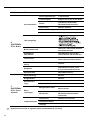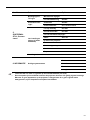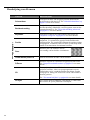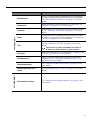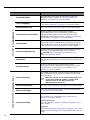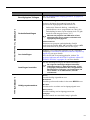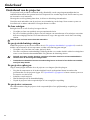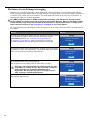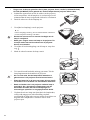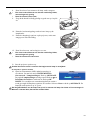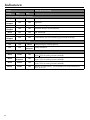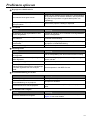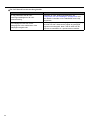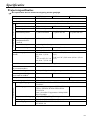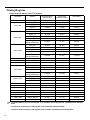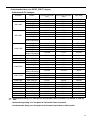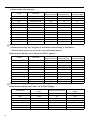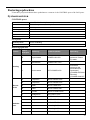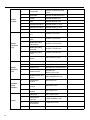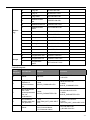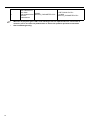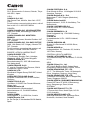Nederlands
MULTIMEDIAPROJECTOR
LV-WX300/LV-X300/LV-S300
Gebruikershandleiding

2
Inhoud
Inhoud ............................................. 2
Veiligheidsinstructies ..................... 3
Inhoud van de verpakking .......... 13
Buitenaanzicht van de projector 14
Bedieningselementen en functies 15
De projector positioneren ........... 19
Een locatie kiezen ...........................19
De gewenste beeldgrootte van de
projectie instellen ............................20
Aansluiting ................................... 23
Een computer of een monitor
aansluiten ........................................23
Videobronapparaten aansluiten .......24
Bediening ...................................... 28
De projector opstarten .....................28
De menu's gebruiken .......................29
De wachtwoordbeveiliging
gebruiken .........................................30
Schakelen tussen ingangssignalen ..32
Het geprojecteerde beeld
aanpassen ...................................... 33
Vergroten en details zoeken ............35
De beeldverhouding selecteren .......35
Handige functies tijdens een
presentatie .................................... 37
De presentatietimer instellen ...........40
Het beeld verbergen ........................41
Besturingstoetsen blokkeren ...........41
Het beeld stilzetten ..........................42
Het geluid aanpassen .......................42
Het weergavemenu van de
projector personaliseren ..................42
De projector uitschakelen ...............43
Direct uitschakelen ..........................43
3D-content bekijken .................... 44
Bewaken en controleren met de
computer ........................................46
Configureren van Lan-
instellingen ..................................... 46
De projector op afstand bedienen
via een webbrowser
(e-Control™) (alleen LV-X300/
LV-WX300) ................................... 47
De projector bedienen met de
PJLink™-applicatie (alleen
LV-X300/LV-WX300) ................... 50
Menubewerkingen ........................53
Onderhoud ....................................60
Onderhoud van de projector ........... 60
Informatie over de lamp ..............61
Indicatoren ....................................66
Problemen oplossen ......................67
Specificaties ...................................69
Projectorspecificaties ...................... 69
Afmetingen ..................................... 71
Timingdiagram ............................... 72
Besturingsopdrachten ..................... 75
Systeemvereisten ............................ 75

3
Nederlands
Veiligheidsinstructies
Voordat u de projector installeert en gebruikt, dient u deze handleiding zorgvuldig door te lezen.
Deze projector biedt diverse handige functies en eigenschappen. Als u zorgvuldig omgaat met de
projector kunt u al deze eigenschappen volledig benutten en blijft de projector jarenlang in topconditie.
Als u onjuist omgaat met de projector, zal dit niet alleen nadelig zijn voor de levensduur, maar kunnen er
zich ook storingen en ongelukken voordoen en kan er gevaar voor brand ontstaan.
Als de projector niet naar behoren lijkt te functioneren, leest u deze handleiding nogmaals door,
controleert u de bedieninselementen en de verbonden kabels en probeert u de oplossingen in het onderdeel
"Problemen oplossen" in de gebruikershandleiding. Als het probleem aanhoudt, neemt u contact op met
de Klantenservice van Canon.
PAS OP: VERWIJDER NOOIT DE BEHUIZING (OOK NIET AAN DE ACHTERZIJDE)
OM HET RISICO OP EEN ELEKTRISCHE SCHOK TE BEPERKEN. LAAT
REPARATIES OVER AAN EEN BEVOEGD TECHNICUS.
DIT SYMBOOL GEEFT AAN DAT GEVAARLIJKE SPANNINGEN IN DIT
APPARAAT EEN RISICO OP EEN ELEKTRISCHE SCHOK OPLEVEREN.
DIT SYMBOOL GEEFT AAN DAT DEZE GEBRUIKERSHANDLEIDING
BELANGRIJKE GEBRUIKS- EN ONDERHOUDSINSTRUCTIES VOOR DIT
APPARAAT BEVAT.
PAS OP
Niet bedoel voor gebruik in een computerruimte zoals is vastgesteld in de Standaard voor het beveiligen
van elektronische computer- of gegevensverwerkende apparatuur, ANSI/NFPA 75.
Auteursrechtelijke mededeling
Let op: vergroten of verkleinen van een afbeeldingsformaat voor commerciële doeleinden of openbare
vertoning kan inbreuk maken op de wettelijk beschermde auteursrechten of de rechten van de houder
van het auteursrecht van het originele materiaal
Over handelsmerken
• Ethernet is een gedeponeerd handelsmerk van Xerox Corporation.
• Microsoft, Windows, Windows XP, Windows Vista, Windows 7, Windows 8 en Aero zijn
gedeponeerde handelsmerken of handelsmerken van Microsoft Corporation in de Verenigde Staten
en/of andere landen.
• Mac, Mac OS en Macintosh zijn handelsmerken van Apple Inc. geregistreerd in de Verenigde Staten
en/of andere landen.
• HDMI, het HDMI-logo en High-Definition Multimedia Interface zijn handelsmerken of
geregistreerde handelsmerken van HDMI Licensing, LLC.
• PJLink is een gedeponeerd handelsmerk, of voor dit merk is een handelsmerkaanvraag ingediend, in
Japan, de Verenigde Staten en/of andere landen of regio.
• Crestron®, Crestron RoomView® en Crestron Connected™ zijn gedeponeerde handelsmerken van
Crestron Electronics, Inc.
PAS OP
RISICO OP ELEKTRISCHE SCHOK
NIET OPENEN

4
Veiligheidsmaatregelen
WAARSCHUWING:
• DEZE APPARATUUR MOET WORDEN GEAARD.
• STEL DIT APPARAAT NOOIT BLOOT AAN REGEN OF VOCHT OM HET RISICO OP
BRAND OF EEN ELEKTRISCHE SCHOK TE BEPERKEN.
• Deze projector produceert een intensief licht via de projectielens. Kijk niet direct in de lens, omdat dit
uw ogen kan beschadigen. Let met name goed op dat kinderen niet direct in de straal kijken.
• Installeer de projector in een geschikte positie. Wanneer u dat niet doet, kan dat resulteren in
brandgevaar.
• Zorg dat de projector altijd voldoende ruimte heeft aan de bovenkant, zijkanten en achterkant: dit is
essentieel voor de luchtcirculatie en de koeling van het apparaat. Het schema geeft de minimale ruimte
aan die benodigd is. Als de projector wordt ingebouwd in een kast of iets dergelijks, moeten deze
minimale afstanden in acht worden gehouden.
• Bedek nooit de ventilatieopeningen van de projector. Als de projector te warm wordt, kan dit de
levensduur beperken en bovendien gevaarlijk zijn.
• Als de projector langere tijd niet wordt gebruikt, trekt u de stekker uit het stopcontact.
• Projecteer dezelfde afbeelding niet gedurende een lange tijd.
Daardoor kan een nabeeld ontstaan op het DMD-paneel als gevolg van de kenmerken van het paneel van
de projector.
PAS OP BIJ MONTAGE AAN HET PLAFOND
Als de projector aan het plafond wordt gemonteerd, moet u de luchtopeningen en de bovenkant van de
projector regelmatig schoonmaken met een stofzuiger. Als u de projector langere tijd niet schoonmaakt,
kunnen de koelventilatoren verstopt raken met stof. Dit kan resulteren in een storing of een gevaarlijke
situatie.
PLAATS DE PROJECTOR NIET IN EEN VETTE, VOCHTIGE OF ROKERIGE OMGEVING,
ZOALS EEN KEUKEN, OM STORING OF GEVAAR TE VOORKOMEN. ALS DE
PROJECTOR IN CONTACT KOMT MET OLIE OF CHEMICALIËN KAN DIT DE
PROJECTOR BESCHADIGEN.
LEES DEZE HANDLEIDING EN BEWAAR HEM.
Alle gebruiks- en veiligheidsinstructies moeten worden gelezen voordat u het product gebruikt.
Lees alle instructies die hier zijn beschreven en gooi de handleiding niet weg. Trek de stekker van de
projector uit het stopcontact voordat u de projector reinigt. Gebruik geen vloeistoffen of spuitbussen om
de projector te reinigen. Gebruik een vochtige doek.
Volg alle waarschuwingen en instructies op die op de projector zijn aangebracht.
Trek de stekker uit het stopcontact voor extra veiligheid tijdens onweer of als de projector gedurende
langere tijd niet wordt gebruikt en niet onder toezicht staat. Hierdoor wordt schade als gevolg van een
spanningspiek tijdens onweer voorkomen.
ZIJKANT en BOVENKANT
50 cm (1,6')
50 cm (1,6')
ACHTERZIJDE
50 cm (1,6')
50 cm
(1,6')

5
Nederlands
Stel dit toestel niet bloot aan regen en gebruik het niet in de buurt van water. Bijvoorbeeld in een vochtige
kelder, bij een zwembad..., enz.
Gebruik geen accessoires die niet door de fabrikant worden aangeraden, omdat dit eventueel gevaarlijk
kan zijn.
Plaats deze projector nooit op een onstabiele ondergrond. De projector kan vallen, wat een kind of
volwassene ernstig kan verwonden en de projector kan beschadigen. Gebruik uitsluitend een wagentje of
standaard die door de fabrikant wordt aanbevolen of die bij de projector is verkocht. Gebruik gereedschap
of een wandmontagekit om de projector veilig aan een muur of in een rek te bevestigen.
Als het apparaat op een wagentje staat, moet dit voorzichtig worden verplaatst.
Door plotseling stoppen, harde stoten en oneffen oppervlakken kan het wagentje met de
projector kantelen.
De sleuven en openingen aan de achterkant en voorkant van de behuizing dienen voor de
ventilatie voor het correcte functioneren van het apparaat en om oververhitting te
voorkomen.
De openingen mogen nooit worden bedekt met een doek of ander materiaal. De opening aan de onderkant
mag niet worden geblokkeerd: zet daarom de projector nooit op een bed, sofa, kleed of soortgelijk
oppervlak. Deze projector mag nooit bij of boven een radiator of verwarming worden geplaatst.
Deze projector mag niet worden ingebouwd, zoals in een boekenkast, tenzij een correcte ventilatie
gewaarborgd is.
Duw nooit voorwerpen in de openingen van deze projector, aangezien punten met gevaarlijke spanningen
kunnen worden geraakt of onderdelen kunnen worden kortgesloten, wat kan resulteren in brand of een
elektrische schok. Mors nooit vloeistof op of in de projector.
Plaats de projector niet in de buurt van een opening van een ventilatiekanaal of bij een airconditioning.
Deze projector moet worden aangesloten op een stroombron van het type dat op het markeringslabel is
aangegeven. Als u niet zeker weet wat het type van uw stroombron is, neemt u contact op met de
klantenservice van Canon of uw energiemaatschappij.
Zorg dat stopcontacten en verlengsnoeren niet overbelast worden omdat dit kan resulteren in brand of een
elektrische schok. Laat geen voorwerpen op de stroomkabel rusten. Plaats de projector niet op een plek
waar personen de kabel kunnen beschadigen door erop te trappen.
Probeer de projector niet zelf te repareren omdat het openen of verwijderen van de behuizing u kan
blootstellen aan gevaarlijke spanningen of andere gevaren. Laat alle reparatie- of
onderhoudswerkzaamheden over aan een bevoegd technicus.
Trek de stekker van de projector uit het stopcontact en laat reparaties over aan bevoegde reparateurs in de
volgende omstandigheden:
a Als de stroomkabel of de stekker beschadigd of gerafeld is.
b Als er vloeistof op de projector is gemorst.
c Als de projector heeft blootgestaan aan regen of water.
d Als de projector niet naar behoren functioneert ondanks het opvolgen van de gebruiksinstructies. Pas
uitsluitend de besturingselementen aan die in de gebruiksinstructies worden behandeld. Het onjuist
aanpassen van andere besturingselementen kan schade veroorzaken. De benodigde
herstelwerkzaamheden door een bevoegde monteur zijn vaak zeer uitgebreid.
e Als de projector is gevallen of de behuizing is beschadigd.
f Als de prestaties van de projector aanzienlijk veranderen-dit geeft aan dat er onderhoud aan de
projector moet worden uitgevoerd.
Als onderdelen moeten worden vervangen, zorgt u ervoor dat de monteur vervangende onderdelen
gebruikt die door de fabrikant zijn goedgekeurd en dezelfde karakteristieken hebben als de originele
onderdelen. Ongeoorloofde vervangende onderdelen kunnen resulteren in brand, een elektrische schok of
letsel.
Nadat onderhoudswerkzaamheden of reparaties aan de projector zijn uitgevoerd, vraagt u de monteur om
routinematige veiligheidscontroles uit te voeren om te controleren of de projector veilig functioneert.

6
Eisen aan de wisselstroomkabel
De wisselstroomkabel die bij deze projector is geleverd, voldoet aan de gebruikseisen voor het land waar
u de projector hebt aangeschaft.
HET STOPCONTACT MOET IN DE BUURT VAN DE APPARATUUR ZIJN GEÏNSTALLEERD
EN EENVOUDIG TOEGANKELIJK ZIJN.
Veiligheidssymbolen in deze handleiding
Deze paragraaf beschrijft de veiligheidssymbolen die in deze handleiding gebruikt worden. Belangrijke
veiligheidsinformatie over de projector wordt gekenmerkt door de volgende symbolen. Let altijd op de
veiligheidsinformatie die door deze symbolen verstrekt wordt.
Wisselstroomkabel voor de Verenigde Staten en Canada:
De wisselstroomkabel die in de Verenigde Staten en in Canada wordt gebruikt,
staat in de lijst van Underwriters Laboratories (UL) en is gecertificeerd door de
Canadian Standard Association (CSA).
De wisselstroomkabel heeft een geaarde stekker. Dit is een veiligheidsfunctie om
te garanderen dat de stekker in het stopcontact past. Probeer deze
veiligheidsfunctie niet zelf aan te passen. Neem contact op met een electriciën
als de stekker niet in het stopcontact past.
Uitsluitend bestemd voor de Europese Unie en EER (Noorwegen, IJsland en
Liechtenstein)
Met deze symbolen wordt aangegeven dat dit product in overeenstemming met de
AEEA-richtlijn (2012/19/EU), de richtlijn 2006/66/EG betreffende batterijen en accu's
en/of de plaatselijk geldende wetgeving waarin deze richtlijnen zijn geïmplementeerd,
niet bij het normale huisvuil mag worden weggegooid.
Indien onder het hierboven getoonde symbool een chemisch symbool gedrukt staat,
geeft dit in overeenstemming met de richtlijn betreffende batterijen en accu's aan dat
deze batterij of accu een zwaar metaal bevat (Hg = kwik, Cd = cadmium, Pb = lood)
waarvan de concentratie de toepasselijke drempelwaarde in overeenstemming met de
genoemde richtlijn overschrijdt.
Dit product dient te worden ingeleverd bij een hiervoor aangewezen inzamelpunt, bijv.
door dit in te leveren bij een hiertoe erkend verkooppunt bij aankoop van een
gelijksoortig product, of bij een officiële inzameldienst voor de recycling van
elektrische en elektronische apparatuur (EEA) en batterijen en accu's. Door de
potentieel gevaarlijke stoffen die gewoonlijk gepaard gaan met EEA, kan onjuiste
verwerking van dit type afval mogelijk nadelige gevolgen hebben voor het milieu en de menselijke
gezondheid. Uw medewerking bij het op juiste wijze weggooien van dit product draagt bij tot effectief
gebruik van natuurlijke hulpbronnen.
Voor verdere informatie over recycling van dit product kunt u contact opnemen met uw plaatselijke
gemeente, afvaldienst, officiële dienst voor klein chemisch afval of afvalstortplaats, of kunt u terecht op
www.canon-europe.com/weee
, of www.canon-europe.com/battery.
Aarde
Geeft het gevaar aan op ernstig of dodelijk letsel door onjuiste behandeling,
wanneer de informatie niet wordt opgevolgd. Ter garantie van een veilig
gebruik dient u deze informatie in acht te nemen.
Geeft het gevaar aan op letsel door onjuiste behandeling, wanneer de informatie
niet wordt opgevolgd. Ter garantie van een veilig gebruik dient u deze
informatie in acht te nemen.
Waarschuwing
Pas op

7
Nederlands
Voorzorgsmaatregelen voor het gebruik
Dit onderdeel bevat belangrijke veiligheidsinformatie. Zorg dat u daarom de volgende informatie
zorgvuldig van tevoren doorleest zodat u de projector correct en veilig kunt gebruiken.
Als een van de volgende situaties optreden, schakelt u het apparaat uit, trekt u de stekker uit het
stopcontact en neemt u contact op met de klantenservice van Canon. Doet u dit niet, dan kan dat
resulteren in brand of een elektrische schok.
• Als rook uit het apparaat komt
• Als een ongewone geur of een ongewoon geluid valt waar te nemen
• Als een luid geluid hoorbaar is en de lichtbron uitschakelt
• Als water of een andere vloeistof in de projector is gekomen
• Als metaal of een ander vreemd voorwerp in de projector is gekomen
• Als de projector is omgestoten of gevallen en de behuizing is beschadigd
Let op de volgende punten met betrekking tot de stroomkabel. Als u geen rekening houdt met deze
punten, kan dit resulteren in brand, een elektrische schok of letsel.
• Plaats geen voorwerpen op de stroomkabel en let erop dat de kabel niet vast komt te zitten onder de
projector. De stroomkabel kan dan beschadigd raken.
• Bedek de stroomkabel niet met een tapijt.
• U mag de stroomkabel niet overmatig buigen, draaien, eraan trekken of er aanpassingen in
aanbrengen.
• Houd de stroomkabel uit de buurt van verwarmingen en andere warmtebronnen.
• Gebruik de stroomkabel niet als deze is omgebogen, gekruld of opgerold.
• Gebruik geen beschadigde stroomkabel. Als de stroomkabel is beschadigd, neemt u contact op met
de klantenservice van Canon.
• Gebruik geen andere stroomkabel dan die van het type dat bij deze projector is geleverd.
• Zorg dat de stekker altijd in een geaard stopcontact wordt gestoken. Doet u dit niet, dan kan dat
resulteren in een elektrische schok.
• Zorg dat u de aarding functioneert voordat u de stekker in het stopcontact steekt. Als u de aarding
uitschakelt, zorgt u dat eerst de stekker uit het stopcontact wordt getrokken.
Lees het volgende punt aandachtig om te voorkomen dat kleine onderdelen per ongeluk worden
ingeslikt door kinderen.
• Kleine onderdelen die zijn verwijderd, zoals de batterij van de afstandsbediening, de batterijhouder
en het verstelvoetje, kunnen per ongeluk worden ingeslikt door kleine kinderen, wat kan resulteren
in verstikking. Ouders/voogden moeten deze onderdelen altijd buiten bereik van kinderen houden.
Ga bij inslikken ervan onmiddellijk naar een arts.
Waarschuwing
Waarschuwing
Waarschuwing

8
Voorzorgsmaatregelen voor installatie
Lees aandachtig de volgende punten met betrekking tot de stroombron, stroomstekker en omgang met
stekkers. Doet u dit niet, dan kan dat resulteren in brand, elektrische schok of letsel.
• Gebruik geen stroombron met een ander voltage dan is aangegeven (AC 100 - 240 V).
• Trek niet aan de stroomkabel en houd altijd de stekker vast als u deze lostrekt. De stroomkabel kan
anders beschadigd raken.
• Steek geen metalen objecten in de contactonderdelen van de stroomstekker of aansluitingen.
• Trek de stekker uit het stopcontact voordat u de projector schoonmaakt of er
onderhoudswerkzaamheden aan uitvoert.
• Trek de stroomstekker of andere stekkers niet los met natte handen.
• Steek de stroomstekker en andere stekkers stevig in het apparaat. Gebruik bovendien geen
beschadigde stroomstekker of een stopcontact dat los zit.
• Als u een verlengsnoer gebruikt, zorgt u ervoor dat het totale stroomverbruik van de aangesloten
apparaten de capaciteit van het verlengsnoer niet overschrijdt.
• Controleer regelmatig de stekker en het stopcontact en verwijder stof of vuil dat ertussen zit.
WaarschuwingWaarschuwing
Let op de volgende punten met betrekking tot het installeren en omgaan met de projector. Doet u dit
niet, dan kan dat resulteren in brand, elektrische schok of letsel.
• Gebruik de projector niet in een badkamer of doucheruimte.
• Gebruik de projector niet in regen, sneeuw, op het strand of dichtbij water.
• Plaats geen voorwerpen met vloeistof op de projector.
• Plaats de projector niet op een plek waar deze blootgesteld is aan vettige rook of damp, zoals op een
aanrecht of keukentafel, enz.
• Raak de projector, de stroomkabel en andere kabels niet aan als bliksem inslaat.
Let op de volgende punten met betrekking tot het installeren en omgaan met de projector. Doet u dit
niet, dan kan dat resulteren in brand, elektrische schok of letsel.
• Verplaats de projector pas als deze is uitgeschakeld, de stekker uit het stopcontact is getrokken en
alle andere kabels zijn verwijderd.
• Verwijder niet de behuizing van de projector en demonteer de projector niet. De binnenzijde van de
projector bevat onderdelen waarop hoogspanning staat en onderdelen die heet worden. Deze kunnen
een elektrische schok of brandwonden veroorzaken. Indien inspectie, onderhoud of reparaties nodig
zijn, neemt u contact op met de klantenservice van Canon.
• U mag de projector (waaronder ook de reserveonderdelen) of de afstandsbediening niet demonteren
of er wijzigingen in aanbrengen.
• Plaats geen voorwerpen in de luchtopeningen van de projector, zoals de in- en uitlaten voor lucht.
• Plaats geen drukhoudende voorwerpen voor de luchtopeningen. De druk van de inhoud kan omhoog
gaan door de warmte uit de luchtopeningen, wat kan resulteren in een explosie.
• Als de projector is ingeschakeld, produceert deze een sterke lichtstraal. Kijk nooit direct in de
projectorlens. Doet u dit toch, dan kan dat resulteren in oogletsel. Let er bijzonder goed op dat
kleine kinderen dit niet doen.
• Als u een presentatie geeft voor de projector die een beeld projecteert, ga dan zo staan dat uw
schaduw niet op het scherm valt en u niet verblind wordt door het licht van de projector.
Waarschuwing
Waarschuwing

9
Nederlands
Voorzorgsmaatregelen voor de lamp
Deze projector gebruikt een hogedrukkwiklamp die voorzichtig en correct behandeld dient te worden
zoals onderstaand beschreven staat.
De kwiklamp heeft de volgende kenmerken.
• Schokken, slijtage of gebruik na verstrijken van de technische levensduur van de lamp kan schade
veroorzaken aan de lampen (wat gepaard kan gaan met een luid geluid) of doorbranden veroorzaken.
• De technische levensduur van lampen verschilt onderling aanzienlijk en is afhankelijk van de
gebruiksomgeving. Lampen worden niet gegarandeerd dezelfde tijd mee te gaan en sommige lampen
kunnen eerder defect raken dan andere.
• De lamp zal mettertijd langzaam donkerder worden.
Let op de volgende punten met betrekking tot het installeren en omgaan met de projector.
• Als de projector gedurende langere tijd niet wordt gebruikt, trekt u uit veiligheidsoogpunt de
stekker uit het stopcontact. Doet u dit niet, dan kan dat resulteren in brand.
•
De temperatuur van de behuizing rond en boven de luchtopeningen kan hoog oplopen als de
projector wordt gebruikt.
Het aanraken van deze plekken tijdens het gebruik kan resulteren in
brandwonden op de handen.
Raak deze plekken niet aan. Doet u dit toch, dan kan dat brandwonden veroorzaken. Let er
bijzonder goed op dat kleine kinderen deze plekken niet aanraken. Plaats bovendien geen metalen
voorwerpen op deze plekken. Vanwege de warmte van de projector kan dit namelijk ongelukken of
letsel veroorzaken.
Let op de volgende punten met betrekking tot het installeren en omgaan met de projector.
• Plaats geen zware voorwerpen bovenop de projector en ga niet op de projector zitten of staan. Let er
bijzonder goed op dat kleine kinderen dit niet doen. De projector kan omvallen, wat kan resulteren
in letsel of schade.
• Plaats de projector niet op een instabiel of schuin oppervlak. Doet u dit toch, dan kan de projector
omvallen of worden omgestoten, wat kan resulteren in letsel.
• Plaats geen voorwerpen voor de lens terwijl de projector wordt gebruikt. Dit kan brand
veroorzaken.
• Gebruik geen reinigingsmiddel dat ontvlambaar is als u stof of vuil van de projectorlens en
dergelijke weghaalt. Wanneer de lamp in de projector een hoge temperatuur heeft, kan deze in brand
raken en brand veroorzaken.
• Als de projector gedurende langere tijd wordt gebruikt, kan zich stof in de projector ophopen. Dit
kan brand of een storing veroorzaken. Het wordt aanbevolen regelmatig onderhoud aan de projector
regelmatig uit te voeren. Voor meer details over de kosten hiervan neemt u contact op met de
klantenservice van Canon.
Pas op
Pas op

10
Voorzorgsmaatregelen voor de batterij van de afstandsbediening
Bij vervanging van de lamp, of wanneer de lamp beschadigd is, dient u op de volgende punten te letten.
Wanneer u dit niet doet, kan dat resulteren in een elektrische schok of letsel.
• Zorg ervoor dat u de stekker uit het stopcontact haalt voordat u de lamp vervangt.
• Wanneer de lamp beschadigd is, kunnen er glasscherven binnen in de projector terechtkomen. Neem
contact op met de klantenservice van Canon voor reiniging en inspectie van de binnenzijde van de
projector en vervanging van de lamp.
Bij omgang met de lamp dient u op de volgende punten te letten.
• Zorg ervoor de lamp niet vast te pakken direct na gebruik. Zorg ervoor de stroom uit te schakelen en
wacht ongeveer 45 minuten om de lamp en de projector voldoende te laten afkoelen. Wanneer u dat
niet doet, kan dat leiden tot brandwonden of persoonlijk letsel als gevolg van de warmte van lamp of
projector.
• Wanneer er een instructie om de lamp te vervangen is weergegeven (LAMP-indicator geeft aan (Zie
"Het interval van de lampvervanging" op pagina 62 voor meer details)) bestaat er een grotere kans
dat de lamp defect zal raken. Vervang de lamp zo snel mogelijk door een nieuwe lamp.
• Wanneer de lamp beschadigd is, kan het zijn dat het gas in de lamp (die kwik bevat) en stof door de
ventilatiesleuven naar buiten komt. Wanneer dat gebeurt, dient u onmiddellijk de ramen en deuren te
openen om te zorgen dat de ruimte geventileerd wordt. Wanneer u gas van de lamp inhaleert of
wanneer dat in contact is gekomen met uw ogen of mond, dient u onmiddellijk een arts te
raadplegen.
• Bij het weggooien van een gebruikte kwiklamp, dient u dat te doen op dezelfde wijze als u dat zou
doen met een fluorescentielamp en conform de regelgeving van de locatie waar u woont.
Waarschuwing
Pas op
Let op de volgende punten bij de omgang met de batterij. Doet u dit niet, dan kan dat resulteren in
brand of letsel.
• Plaats de batterij niet in het vuur, verhit die warm, sluit die niet kort en demonteer de batterij niet.
• Probeer de batterij niet op te laden.
• Plaats de batterij in de correcte +/- posities.
• Als er vloeistof uit de batterij lekt en deze in contact komt met de huid, dient u deze onmiddellijk
grondig met water weg te wassen.
Waarschuwing

11
Nederlands
Waarschuwing voor het bekijken van 3D-content
Let op de volgende punten als u 3D-content bekijkt.
• Patiënten die gevoelig zijn voor licht, patiënten met een hartkwaal, zwangere vrouwen, ouderen en
personen met een ernstige ziekte en/of die lijden of hebben geleden aan epilepsie mogen geen 3D-
content bekijken.
• We raden het bekijken van 3D-content af als u zich niet goed voelt, als u moe bent of als u alcohol
hebt gedronken.
• Stop met het bekijken van 3D-content als u de volgende symptomen ervaart. Als u een dergelijk
symptoom ervaart, stopt u onmiddellijk met het bekijken van 3D-content en neemt u een pauze
totdat het symptoom weg is.
• U ziet dubbel of wazige beelden of kunt het beeld niet stereoscopisch bekijken.
• U voelt zich vermoeid of onwel.
• Neem pauzes als u 3D-content gedurende langere tijd bekijkt. Dit kan vermoeiend zijn voor uw
ogen. Het gedurende langere tijd bekijken van 3D-content of het bekijken ervan vanuit een schuine
hoek kan belastend zijn voor de ogen.
• Ouders moeten toezicht houden op hun kinderen omdat kinderen niet altijd duidelijk hun ongemak
laten merken als ze 3D-content bekijken. Kinderen die jonger zijn dan zes mogen geen 3D-content
bekijken.
• De optimale 3D-kijkafstand t.o.v. het scherm is ongeveer driemaal de verticale grootte van het
scherm of meer en uw ogen moeten zich op gelijke hoogte met het scherm bevinden.
Pas op

12
Voor veilig gebruik
Let op de volgende punten als u de projector verplaatst of transporteert.
• Deze projector is een precisie-instrument. Stoot er niet tegen en zorg dat er niet tegen kan worden
gestoten. Dit kan een defect veroorzaken.
• Gebruik verpakkings- of schokdempend materiaal dat u bij aankoop van de projector heeft
verkregen en dat gebruikt is voor het transporteren of verzenden van de projector, niet opnieuw. De
bescherming van de projector kan niet gegarandeerd worden wanneer gebruikt verpakkings- of
schokdempend materiaal opnieuw gebruikt wordt. Er kunnen ook deeltjes van het schokdempende
materiaal in de projector terechtkomen, die zouden kunnen leiden tot incorrect functioneren.
• Verwijder de kabels die zijn aangesloten op de projector. Verplaatsen van de projector met
aangesloten kabels kan leiden tot een ongeluk.
• Schuif het verstelvoetje in.
• Plaats de lenskap om de lens te beschermen.
Let op de volgende punten als u de projector installeert of gebruikt.
• Zorg dat u de projector installeert op een plek waar de ruimte van de luchtopeningen ten opzichte
van een muur of wand ten minste 50 cm (1,6') bedraagt. Doet u dit niet, dan kan dat resulteren in een
defect.
• Installeer de projector niet op een vochtige of stoffige plek, of een plek met vettige rook of
tabaksrook. Doet u dit toch, dan kan dat nadelig zijn voor de optische componenten, zoals de lens en
de spiegel, wat kan resulteren in een slechtere beeldkwaliteit.
• Raak de lens nooit aan met blote handen. Doet u dit toch, dan kan dat resulteren in een slechtere
beeldkwaliteit.
• Als de projector plotseling wordt verplaatst van een plek met een lage temperatuur naar een plek
met een hoge temperatuur, of als de temperatuur op de plek waar de projector staat plotseling hoger
wordt, kan vocht in de lucht condensvorming op de projectorlens of spiegel veroorzaken. Dit kan
resulteren in een onscherp beeld. Wacht totdat de condens is verdampt en het geprojecteerde beeld
weer normaal is.
• Installeer de projector niet op een plek waar de temperatuur te hoog of te laag is. Dit kan een defect
veroorzaken.
Bedrijfstemperatuur: 0°C (32°F) tot 40°C (104°F)
Vochtigheidsniveau: 10% tot 90%
Opslagtemperatuur: -20°C (-4°F) tot 60°C (140°F)
• Installeer de projector niet bij hoogspanningsleidingen of een elektrische stroombron.
• Gebruik de projector niet op een zacht oppervlak, zoals een tapijt of mat en dergelijke. Doet u dit
toch, dan kan de warmte in de projector niet meer goed weg en dit kan resulteren in een defect.
• Blokkeer de luchtinlaat of de ventilatieopeningen van de koelventilator niet. Doet u dit toch, dan
kan de warmte niet meer weg uit de projector wat kan resulteren in een defect.
• Plaats geen voorwerpen bovenop de projector die van vorm of kleur kunnen veranderen als gevolg
van warmte.
• Als u de projector gebruikt op een hoogte van 1500 m (4921') of hoger, dient u de Hoogtemodus in
te schakelen.
• Borstel of wrijf niet over het oppervlak van de bovenkant van de projector. Het oppervlak kan
beschadigd raken.

13
Nederlands
Inhoud van de verpakking
Projector Stroomkabel 1,8m (70,8") Computerkabel 1,8 m (70,8")
(5K.1VC09.501)
Belangrijke informatie over de cd en snelgids Garantiekaart Afstandsbediening
(typenummer: LV-RC08)
Batterij (typenummer: CR2025)
(VS)
(EU)
(China)

14
Buitenaanzicht van de projector
1. Extern besturingspaneel
(Zie "Projector" op pagina 15 voor meer details.)
2. Lampdeksel
3. Ventilatie (warme lucht uit)
4. Snelontgrendelingsknop
5. Focusring en zoomring
6. IR-sensor afstandsbediening voorkant
7. Projectielens
8. Ventilatie (lucht in)
9. Lenskap
10. SERVICE-poort
11. LAN (RJ-45)-poort
12. HDMI-invoeraansluiting
13. PC-invoeraansluiting x 2
14. CONTROL-poort
15. Video-invoeraansluiting
16. S-Video-invoeraansluiting
17. Audio-invoeraansluiting
Audio-uitvoeraansluiting
18. Aansluiting netsnoer
19. Kensingtonslot
20. Snelontgrendeling van steun
21. Beveiligingsbalk
22. Verstelvoetje aan de achterzijde
1 5
8
9
6
7
2
3
4
Voorkant/bovenkant
1110
12
1
9
22
21
20
1
8
1
3
1
4
1
7
1
5
1
6
LV-S300
LV-X300/LV-WX300
Achter/onderkant

15
Nederlands
Bedieningselementen en functies
Projector
7. MENU
Activeert het schermmenu (OSD). Keert terug naar
het vorige OSD-menu, sluit en bewaart de menu-
instellingen. Zie "De menu's gebruiken" op
pagina 29 voor meer details.
8. TEMP (Temperatuur-indicator)
Brandt rood als de temperatuur van de projector te
hoog wordt. Zie "Indicatoren" op pagina 66 voor
meer details.
9. LAMP (Lamp-indicator)
Geeft de status van de lamp aan. Brandt of knippert
als er een probleem is opgetreden met de lamp. Zie
"Indicatoren" op pagina 66 voor meer details.
10. AUTO PC
Bepaalt automatisch de beste tijdsinstellingen voor
het beeld. Zie "Het beeld automatisch aanpassen"
op pagina 33 voor meer details.
11. Keystone/pijltoetsen ( / Omhoog,
/ Omlaag)
Hiermee corrigeert u handmatig het vervormde
beeld, veroorzaakt door de projectiehoek. Zie
"Keystone corrigeren" op pagina 34 voor meer
details.
12. Rechts/
Activeert de paneeltoetsblokkering. Zie
"Besturingstoetsen blokkeren" op pagina 41 voor
meer details.
Als het schermmenu (OSD) is geactiveerd,
functioneren de toetsen #5, #11 en #12 als
pijltoetsen om de gewenste menu-items te
selecteren en om aanpassingen uit te voeren. Zie
"De menu's gebruiken" op pagina 29 voor meer
details.
13. INPUT
Opent de bronselectiebalk. Zie "Schakelen tussen
ingangssignalen" op pagina 32 voor meer details.
1. Focusring
Hiermee past u de scherpstelling van het
geprojecteerde beeld aan. Zie "Het beeldformaat
en de helderheid nauwkeurig afstellen" op
pagina 33 voor meer details.
2. Zoomring
Hiermee past u de grootte van het beeld aan. Zie
"Het beeldformaat en de helderheid nauwkeurig
afstellen" op pagina 33 voor meer details.
3. POWER (Aan/uit-indicator)
Brandt of knippert als de projector wordt gebruikt.
Zie "Indicatoren" op pagina 66 voor meer details.
4. POWER (AAN/STAND-BY)
Dit zet de projector in de stand-bymodus of aan.
Zie "De projector opstarten" op pagina 28 en "De
projector uitschakelen" op pagina 43 voor meer
details.
5. Links/BLANK
Hiermee kunt u de schermafbeelding verbergen.
Zie "Het beeld verbergen" op pagina 41 voor meer
details.
6. OK/IMAGE
Hiermee opent u het geselecteerde menu-item in
het schermmenu (OSD).
Kies een beschikbare beeldinstellingsmodus. Zie
"Een beeldmodus selecteren" op pagina 37 voor
meer details.
1
2
6
3
4
5
7
8
9
10
11
11
12
13
I
I

16
Afstandsbediening: LV-RC08
1. POWER (AAN/STAND-BY)
Dit zet de projector in de stand-bymodus of aan.
Zie "De projector opstarten" op pagina 28 en "De
projector uitschakelen" op pagina 43 voor meer
details.
2. INPUT
Opent de bronselectiebalk. Zie "Schakelen tussen
ingangssignalen" op pagina 32 voor meer details.
3. Links
Selecteert de gewenste menu-items en voert de
aanpassingen uit. Zie "De menu's gebruiken" op
pagina 29 voor meer details.
4. BLANK
Hiermee kunt u de schermafbeelding verbergen.
Zie "Het beeld verbergen" op pagina 41 voor meer
details.
5. TIMER
Activeert of past enkele basisinstellingen aan van
een timer op het scherm. Zie "De TIMER-toets
gebruiken" op pagina 41 voor meer details.
6. D.ZOOM (+, -)
Vergroot of verkleint het geprojecteerde beeld. Zie
"Vergroten en details zoeken" op pagina 35 voor
meer details.
7. MUTE
Schakelt het geluid tijdelijk uit. Zie "Het geluid
aanpassen" op pagina 42 voor meer details.
8. MENU
Activeert het schermmenu (OSD). Keert terug naar
het vorige OSD-menu, sluit en bewaart de menu-
instellingen. Zie "De menu's gebruiken" op
pagina 29 voor meer details.
9. Keystone/pijltoetsen ( / Omhoog,
/ Omlaag)
Hiermee corrigeert u handmatig het vervormde
beeld, veroorzaakt door de projectiehoek. Zie
"Keystone corrigeren" op pagina 34 voor meer
details.
10. AUTO PC
Bepaalt automatisch de beste tijdsinstellingen voor
het beeld. Zie "Het beeld automatisch aanpassen"
op pagina 33 voor meer details.
11. Rechts/
Activeert de paneeltoetsblokkering. Zie
"Besturingstoetsen blokkeren" op pagina 41 voor
meer details.
Als het schermmenu (OSD) is geactiveerd,
functioneren de toetsen #3, #9 en #11 als
richtingspijlen om de gewenste menuopties te
selecteren en de instellingen te wijzigen. Zie "De
menu's gebruiken" op pagina 29 voor meer details.
12. FREEZE
Zet het geprojecteerde beeld stil. Zie "Het beeld
stilzetten" op pagina 42 voor meer details.
13. OK/IMAGE
Hiermee opent u het geselecteerde menu-item in
het schermmenu (OSD).
Kies een beschikbare beeldinstellingsmodus. Zie
"Een beeldmodus selecteren" op pagina 37 voor
meer details.
14. VOLUME toetsen (+, -)
Past het geluidsniveau aan. Zie "Het geluid
aanpassen" op pagina 42 voor meer details.
1
2
3
4
6
5
8
9
10
11
1
2
1
4
1
3
7
9
I
I

17
Nederlands
De afstandsbediening voor het eerst gebruiken
Trek het kaartje weg voordat u de afstandsbediening gebruikt.
Effectief bereik van de afstandsbediening
De IR-sensor (infrarood) van de afstandsbediening bevindt zich aan de
voorkant van de projector. De afstand tussen de afstandsbediening en de
sensor mag niet meer dan 8 meter (~ 26 voet) bedragen.
Zorg dat niets de infraroodstraal tussen de afstandsbediening en de
IR-sensor op de projector blokkeert.
• Het is wellicht niet mogelijk de projector te besturen wanneer
er zich obstakels tussen de afstandsbediening en de projector
bevinden.
• U kunt de afstandsbediening wellicht niet gebruiken als direct
zonlicht of een ander sterke lichtbron op de IR-sensor valt.
De batterij van de afstandsbediening vervangen
1. Verwijder de batterijhouder.
Volg de weergegeven instructies op. Houd de vergrendeling
ingedrukt terwijl u de batterijhouder eruit trekt.
2. Plaats de nieuwe batterij in de houder. Let erop dat de positieve
pool zich aan de buitenzijde bevindt.
3. Druk de houder in de afstandsbediening.
• Explosiegevaar indien de batterij wordt vervangen door een
verkeerd type batterij.
• Voer gebruikte batterijen af volgens de instructies.
• Gebruik van een verkeerd type batterij kan een explosie veroorzaken. Gebruik een Lithium-
knoopcelbatterij, alleen van het type CR2025.
• Verwijder gebruikte batterijen overeenkomstig uw plaatselijke milieuvoorschriften. Gebruikte
batterij snel weggooien. Batterijen kunnen ontploffen als ze verkeerd behandeld worden. Laad
batterijen niet opnieuw op, maak ze niet open en werp ze niet in het vuur.
• Zorg dat u de batterij gebruikt in overeenstemming met de instructies.
• Plaats de batterij met de positieve (+) en negatieve (-) zijden correct geplaatst, zoals
aangegeven staat op de afstandsbediening.
• Houd de batterijen buiten bereik van kinderen en huisdieren.
• De batterij en batterijhouder van de afstandsbediening kan worden ingeslikt door kleine
kinderen en verstikking veroorzaken. Zorg dat deze altijd buiten bereik van kinderen worden
opgeborgen. Indien onderdelen per ongeluk zijn ingeslikt, neemt u onmiddellijk contact op met
een arts.
• Verwijder de batterij wanneer de afstandsbediening lang niet gebruikt gaat worden.
• Laat de batterij in zijn originele verpakking totdat u die gaat gebruiken.
• Steek de batterij nooit in uw mond, omdat die gemakkelijk ingeslikt kan worden. Wanneer de
batterij per ongeluk wordt ingeslikt, raadpleegt u een arts of uw lokale gifcentrum.
• Plak doorzichtig plakband over de beide uiteinden van de batterij wanneer u die wegwerpt.
• Als vloeistof uit de batterij lekt en in contact komt met de huid, wast u dit onmiddellijk grondig
af met water.

18
Software van derden
Dit product bevat softwaremodules van derden.
• uIP (micro IP) version 0.9
Raadpleeg de onderstaande licentietekst met voorwaarden.
Copyright © 2001-2003, Adam Dunkels.
All rights reserved.
Redistribution and use in source and binary forms, with or without modification, are permitted provided
that the following conditions are met:
1. Redistributions of source code must retain the above copyright notice, this list of conditions and the
following disclaimer.
2. Redistributions in binary form must reproduce the above copyright notice, this list of conditions and
the following disclaimer in the documentation and/or other materials provided with the distribution.
3. The name of the author may not be used to endorse or promote products derived from this software
without specific prior written permission.
THIS SOFTWARE IS PROVIDED BY THE AUTHOR ''AS IS'' AND ANY EXPRESS OR IMPLIED
WARRANTIES, INCLUDING, BUT NOT LIMITED TO, THE IMPLIED WARRANTIES OF
MERCHANTABILITY AND FITNESS FOR A PARTICULAR PURPOSE ARE DISCLAIMED. IN NO
EVENT SHALL THE AUTHOR BE LIABLE FOR ANY DIRECT, INDIRECT, INCIDENTAL,
SPECIAL, EXEMPLARY, OR CONSEQUENTIAL DAMAGES (INCLUDING, BUT NOT LIMITED
TO, PROCUREMENT OF SUBSTITUTE GOODS OR SERVICES; LOSS OF USE, DATA, OR
PROFITS; OR BUSINESS INTERRUPTION) HOWEVER CAUSED AND ON ANY THEORY OF
LIABILITY, WHETHER IN CONTRACT, STRICT LIABILITY, OR TORT (INCLUDING
NEGLIGENCE OR OTHERWISE) ARISING IN ANY WAY OUT OF THE USE OF THIS
SOFTWARE, EVEN IF ADVISED OF THE POSSIBILITY OF SUCH DAMAGE.
Softwareondersteuning van derden
Canon Inc., aan Canon gelieerde ondernemingen en verkoopondernemingen bieden geen enkele
ondersteunende diensten voor deze programma's. We kunnen niet reageren op vragen of opmerkingen van
u of andere partijen met betrekking tot deze programma's.

19
Nederlands
De projector positioneren
Een locatie kiezen
Welke installatie u het beste kunt gebruiken is afhankelijk van de indeling van de ruimte en uw
persoonlijke voorkeur. Houd rekening met de grootte en de positie van het scherm, de nabijheid van een
stopcontact en de afstand tussen de projector en de andere apparatuur.
De projector is ontworpen om te worden geïnstalleerd in een van de volgende mogelijke
installatielocaties:
Voor montage aan het plafond, hebt u de plafondmontageset nodig die beschikbaar is voor deze projector.
Vraag een deskundige deze te installeren. Voor meer details neemt u contact op met uw verkoper.
• De garantie voor deze projector dekt geen schade die ontstaan is door het gebruik van een niet
aanbevolen plafondmontageset of door installatie van de plafondmontageset op een ongeschikte
locatie.
• Bij plafondmontage van de projector kunnen afbeeldingen donkerder worden weergegeven dan
wanneer de projector op een tafel gemonteerd is. Dit is geen defect van het product.
1. Tafel voor
Selecteer deze instelling als u de projector dicht bij
de vloer voor het scherm installeert. Als u een
snelle opstelling en mobiliteit wenst, is dit de meest
gebruikte opstelling.
2. Tafel achter
Selecteer deze instelling als u de projector op de
vloer achter het scherm installeert.
Voor deze opstelling is een speciaal scherm voor
achterwaartse projectie vereist.
Stel Tafel achter in het menu de
SYSTEEMINSTLL: Basis > Projectorpositie in
nadat de projector is ingeschakeld.
3. Plafond achter
Selecteer deze instelling als u de projector tegen
het plafond en achter het scherm installeert.
Voor deze opstelling zijn een speciaal scherm voor
achterwaartse projectie en een gekwalificeerde
plafondmontageset voor de projector vereist.
Stel Plafond achter in het SYSTEEMINSTLL:
Basis > Projectorpositie menu in, nadat de
projector ingeschakeld is.
4. Plafond voor
Selecteer deze instelling als u de projector tegen
het plafond en voor het scherm installeert.
Koop bij uw verkoper een gekwalificeerde
plafondmontageset voor de projector voor montage
aan het plafond.
Stel Plafond voor in het menu de
SYSTEEMINSTLL: Basis > Projectorpositie in
nadat de projector is ingeschakeld.

20
De gewenste beeldgrootte van de projectie instellen
De afstand van de lens van de projector tot het scherm, de zoominstellingen (indien beschikbaar) en het
videoformaat zijn allemaal factoren die de grootte van het geprojecteerde beeld bepalen.
4:3 is de oorspronkelijke beeldverhouding van LV-S300/LV-X300. Om te kunnen projecteren in een
volledige 16:9 (breedbeeld)-beeldverhouding, kan de projector de breedbeeldweergave een ander formaat
geven en aanpassen aan de oorspronkelijke breedteverhouding van de projector. Dit zal resulteren in een
proportioneel geringere hoogte van 75% van de oorspronkelijke hoogte van de projector.
Op die manier zal een 16:9 beeldverhouding 25% van de hoogte van een door deze projector weergegeven
4:3 beeldverhouding niet gebruiken. Dit zal gezien worden als donkere (onverlichte) balken aan de
bovenzijde en de onderzijde (verticaal 12,5% aan elke zijde) van het 4:3 projectie-weergavegebied bij
weergave van een aangepaste 16:9 beeldverhouding in het verticale midden van het 4:3 projectie-
weergavegebied.
16:10 is de oorspronkelijke beeldverhouding van LV-WX300. Om te kunnen projecteren in een volledige
16:9 (breedbeeld)-beeldverhouding, kan de projector de breedbeeldweergave een ander formaat geven en
aanpassen aan de oorspronkelijke breedteverhouding van de projector. Dit zal resulteren in een
proportioneel geringere hoogte van 90% van de oorspronkelijke hoogte van de projector.
Op die manier zal een 16:9 beeldverhouding 10% van de hoogte van een door deze projector weergegeven
16:10 beeldverhouding niet gebruiken. Dit zal gezien worden als donkere (onverlichte) balken aan de
bovenzijde en de onderzijde (verticaal 5% aan elke zijde) van het 16:10 projectie-weergavegebied bij
weergave van een aangepaste 16:9 beeldverhouding in het verticale midden van het 16:10 projectie-
weergavegebied.
Plaats de projector altijd op een stabiel, niet hellend oppervlak (bijvoorbeeld op een tafel) en in een
loodrechte positie (90° rechte hoek) ten opzichte van het horizontale midden van het scherm. Zo
voorkomt u beeldvervorming die wordt veroorzaakt door de projectiehoek (of wanneer u op oppervlakken
met een hellingshoek).
De moderne digitale projector projecteert niet recht vooruit (zoals vroegere projectoren met spoelen dat
deden). Digitale projectoren zijn ontworpen om in een licht omhoog gerichte hoek boven het horizontale
vlak van de projector te projecteren. De reden hiervoor is dat de projector op deze manier gewoon op een
tafel kan worden geplaatst en naar voren en omhoog kan projecteren op een scherm, dat zodanig geplaatst
is dat de onderste rand van het scherm boven het vlak van de tafel ligt (en iedereen in de ruimte het
scherm kan zien).
In het schema op pagina 22 kunt u zien dat dit type projectie resulteert in een verticale verplaatsing van de
onderrand van de geprojecteerde afbeelding ten opzichte van de het horizontale vlak waarop de projector
geplaatst is.
Als de projector verder van het scherm staat, wordt het geprojecteerde beeld groter. Ook de verticale
afwijking wordt groter.
Wanneer u de posities van het scherm en de projector bepaalt, dient u rekening te houden met de grootte
van het geprojecteerde beeld én de verticale afwijking. Deze zijn beide afhankelijk van de afstand tot het
scherm.
4:3 beeldverhouding in een 4:3
weergavegebied
16:9 beeldverhouding omgezet in een
weergavegebied met 4:3 verhouding
4:3 beeldverhouding in een 16:10
weergavegebied
16:9 beeldverhouding omgezet in een
weergavegebied met 16:10 verhouding

21
Nederlands
Wanneer er dunne strepen te zien zijn op de geprojecteerde beelden
Dit is te wijten aan interferentie van de oppervlakte van het scherm en is geen defect. Plaats het scherm
opnieuw of verander de brandpuntsafstand een beetje.
De positie van de projector bij een bepaalde schermgrootte bepalen
1. De beeldgrootte selecteren.
2. Zie de tabel en zoek de de schermgrootte die het dichtst de grootte van uw beeld benadert in de
linkerkolommen met de naam "Beeldgrootte". In de tweede kolom vindt u in dezelfde rij de
overeenkomstige gemiddelde afstand tot het scherm onder "Afstand tot het scherm: L". Dit is de
projectieafstand.
3. Kijk in diezelfde rij naar de rechterkolom en maak een aantekening van de "Hd"-waarde. Dit zal de
uiteindelijke verticale verplaatsing van de rand van de afbeelding ten opzichte van de projector
bepalen.
4. De aanbevolen positie voor de projector is een plaatsing loodrecht op het horizontale midden van het
scherm, op een afstand daarvan die bepaald is in de bovenstaande stap 2 en met een
afwijkingswaarde die bepaald is in bovenstaande stap 3.
<Voorbeeld>
LV-S300/LV-X300: Bij gebruik van een 4:3 beeldverhouding en een 100-inch scherm is de afstand van het
scherm 3,8 m en de verticale afwijking 15,2 cm bij een groothoek-zoompositie.
Als u de projector in een andere dan de aanbevolen positie plaatst, dient u deze omhoog of omlaag te
kantelen om het beeld te centreren op het scherm. In deze gevallen kan het beeld enigszins vervormd
raken. U kunt de vervorming corrigeren met de Keystone-functie. Zie "Keystone corrigeren" op pagina 34
voor meer details.
De aanbevolen schermgrootte voor een bepaalde afstand bepalen
Wanneer u een projector hebt aangeschaft, kunt u met deze methode bepalen welk scherm het meest
geschikt is voor de ruimte waar u het apparaat gaat gebruiken.
De maximale schermgrootte wordt natuurlijk ook bepaald door de afmetingen van die ruimte.
1. Meet de afstand tussen de projector en de plek waar u het scherm wilt installeren. Dit is de
projectieafstand.
2. Zoek in de tabel in de kolom Beeldgrootte de waarde die het dichtst ligt bij de gemeten afstand.
Wanneer de tabel beschikt over minimale en maximale waarden, controleer dan of de gemeten
afstand tussen de minimale en maximale afstand aan iedere zijde ligt van de gemiddelde waarde voor
de afstand.
3. Gebruik deze waarde en kijk links in de rij om de desbetreffende "Beeldgrootte" te vinden. Dit is de
grootte van het geprojecteerde beeld op deze projectieafstand.
4. Kijk in diezelfde rij naar de rechterkolom en maak een aantekening van de "Hd"-waarde. Dit zal de
uiteindelijke plaatsing van het scherm ten opzichte van het horizontale vlak van de projector bepalen.
<Voorbeeld>
LV-S300/LV-X300: Voor een projectieafstand van 3,5 m en een beeldverhouding van het scherm van 4:3
ligt de dichtstbijzijnde waarde in de kolom "Afstand tot het scherm: L" tussen 3,4 m en 3,7 m. In dezelfde
rij zult u zien dat u een scherm van 90 inch dient te gebruiken.

22
Indeling van de projector
De beeldgrootte varieert en is afhankelijk van de afstand tussen het scherm en de projector.
Projectie voorzijde
LV-S300/LV-X300 (4:3)
LV-WX300 (16:10)
Bovenstaande afbeeldingen zijn benaderingen en kunnen licht afwijken van de daadwerkelijke
metingen. Canon beveelt bij een permanente plaatsing van de projector aan om de projectiegrootte
en -afstand eerst ter plaatse met de projector fysiek te testen, zodat u rekening kunt houden met de
optische eigenschappen van deze projector. Hierdoor kunt u de precieze bevestigingspositie
bepalen die het meest geschikt is voor uw specifieke locatie.
Beeldgrootte Afstand tot het scherm: L
Hd
Beelddiagonaal Breedte: W Hoogte: H Kortste (Breed) Langste (Tele)
inch m inch cm inch cm inch m inch m inch cm
60 1,5 48 122 36 91 89 2,3 98 2,5 3,6 9,1
70 1,8 56 142 42 107 104 2,6 114 2,9 4,2 10,7
80 2,0 64 163 48 122 119 3,0 131 3,3 4,8 12,2
90 2,3 72 183 54 137 134 3,4 147 3,7 5,4 13,7
100 2,5 80 203 60 152 149 3,8 163 4,2 6,0 15,2
120 3,0 96 244 72 183 178 4,5 196 5,0 7,2 18,3
150 3,8 120 305 90 229 223 5,7 - - 9,0 22,9
Beeldgrootte Afstand tot het scherm: L
Hd
Beelddiagonaal Breedte: W Hoogte: H Kortste (Breed) Langste (Tele)
inch m inch cm inch cm inch m inch m inch cm
60 1,5 51 129 32 81 76 1,9 84 2,1 0,0 0
70 1,8 59 151 37 94 89 2,3 98 2,5 0,0 0
80 2,0 68 172 42 108 102 2,6 112 2,8 0,0 0
90 2,3 76 194 48 121 114 2,9 126 3,2 0,0 0
100 2,5 85 215 53 135 127 3,2 140 3,5 0,0 0
120 3,0 102 258 64 162 152 3,9 168 4,3 0,0 0
150 3,8 127 323 79 202 191 4,8 - - 0,0 0
W
L
Hd
H
BA
A=B
L: Tussen het scherm en de voorrand van de projector
H: Hoogte van geprojecteerd beeld

23
Nederlands
Aansluiting
Als u een signaalbron aansluit op de projector, volg dan deze instructies:
1. Schakel alle apparatuur uit voordat u verbindingen maakt.
2. Gebruik de juiste signaalkabels voor elke bron.
3. Zorg dat de kabels goed zijn geplaatst.
• Zie de gebruikershandleiding van ieder apparaat voor meer details over de aansluitingen
ervan.
• Neem contact op met uw leverancier voor details over de aansluitingen.
• Niet alle kabels die in de onderstaande verbindingen zijn weergegeven, worden meegeleverd
met de projector. Deze kabels zijn verkrijgbaar bij elektronicawinkels.
Een computer of een monitor aansluiten
Een computer aansluiten
De projector heeft een PC-invoeraansluiting waarmee u die kunt verbinden met zowel IBM®-compatibele
als met Macintosh® computers. Een Mac-adapter is nodig wanneer u een oudere versie van een
Macintosh-computer aansluit.
De projector aansluiten op een notebook of een desktop computer:
1. Neem de meegeleverde computerkabel en sluit een zijde ervan aan op de D-Sub-uitvoeraansluiting
van de computer.
2. Sluit het andere uiteinde van de computerkabel aan op de COMPUTER-1 of de COMPUTER-2
signaal-invoeraansluiting van de projector.
3. Als u de projectorluidspreker bij uw presentaties wilt gebruiken, neemt u een geschikte audiokabel
(verkrijgbaar in de handel) en sluit u één zijde van deze kabel aan op de audio-uitvoeraansluiting van
de computer en de de andere zijde op de AUDIO IN-aansluiting van de projector.
4. Wanneer u dat wenst, kunt u een andere geschikte audiokabel gebruiken en een uiteinde van de kabel
aansluiten op de AUDIO OUT-aansluiting van de projector en het andere uiteinde op uw externe
luidsprekers (niet meegeleverd).
Als het audiosysteem is aangesloten, kan dit via de schermmenu's (OSD) van de projector worden
bediend. Zie "Het geluid aanpassen" op pagina 42 voor meer details.
Het uiteindelijke pad voor de aansluiting dient eruit te zien zoals staat aangegeven in het volgende
schema:
Bij notebooks worden de externe videopoorten vaak niet ingeschakeld wanneer een projector is
aangesloten. Met de toetsencombinatie FN + F3 of FN + CRT/LCD kunt u de externe weergave
doorgaans in- of uitschakelen. Zoek op de notebook de functietoets met het opschrift CRT/LCD of
de functietoets met een monitorsymbool. Druk tegelijkertijd op FN en op een van deze toetsen.
Raadpleeg de handleiding bij uw notebook voor meer informatie over mogelijke
toetsencombinaties.
• Wanneer u een langere computerkabel gebruikt in plaats van de meegeleverde kabel, wordt het
beeld wellicht niet correct geprojecteerd.
LV-X300/LV-WX300
LV-S300
Laptop of desktopcomputer
Computerkabel (meegeleverd)
Audiokabel (optioneel)
Luidsprekers
Audiokabel
(optioneel)

24
• Voor sommige computers is het nodig aanvullende connectoren of adapters voor analoge
RBG-uitgangen te gebruiken om deze op de projector aan te sluiten.
Videobronapparaten aansluiten
U kunt uw computer met verschillende videobronapparaten verbinden die over één van de volgende
aansluitingen beschikken:
• HDMI (LV-X300/LV-WX300)
• Componentvideo
• S-Video (LV-X300/LV-WX300)
• Video (composiet)
U dient de projector alleen aan te sluiten op een videobronapparaat via één van de bovenstaand
aangegeven aansluitmethodes. Elke aansluiting levert echter een andere videokwaliteit. De methode die u
kiest, is waarschijnlijk afhankelijk van de beschikbare overeenkomende aansluitingen op de projector en
het videobronapparaat zoals onderstaand wordt beschreven:
HDMI (High-Definition Multimedia Interface) ondersteunt ongecomprimeerde videogegevensoverdracht
tussen compatibele toestellen, zoals DTV-tuners, dvd-spelers en beeldschermen, via één enkele kabel. Het
levert puur digitaal kijkplezier. Zie "Een HDMI-apparaat aansluiten" op pagina 24 voor informatie over
de manier waarop u de projector op een HDMI-apparaat moet aansluiten.
Digitale tv-tuners en DVD-spelers geven componentvideo in native-modus weer. Wanneer deze modus op
uw apparaten aanwezig is, dient u aan deze aansluitmethode de voorkeur te geven boven
(composiet)video. Zie "Een component-videobronapparaat aansluiten" op pagina 25 voor informatie over
de de manier waarop u de projector op een component-videoapparaat moet aansluiten.
Wanneer uw videoapparaat zowel beschikt over composietvideo als S-videoaansluitingen, dient u ervoor
te kiezen de S-video-optie te gebruiken. Zie "Een S-videoapparaat aansluiten" op pagina 25 voor
informatie over de de manier waarop u de projector op een S-videoapparaat moet aansluiten.
Wanneer uw videoapparaat alleen beschikt over composiet-videoaansluitingen, dient u die aan te sluiten
op de composiet-videoingang. Zie "Een composiet-videobronapparaat aansluiten" op pagina 26 voor
informatie over de de manier waarop u de projector op een composiet -videoapparaat moet aansluiten.
Een HDMI-apparaat aansluiten
Gebruik een HDMI-kabel als u verbinding maakt aanbrengt tussen de projector en HDMI-toestellen.
Het apparaat met een HDMI-apparaat verbinden:
1. Neem een HDMI-kabel en sluit die aan op de HDMI-uitvoeraansluiting van het videoapparaat.
2. Sluit het andere uiteinde van de kabel aan op de HDMI-invoeraansluiting van de projector.
Wanneer u deze projector en een HDMI-apparaat (zoals een DVD-speler) via een HDMI-aansluiting
verbindt, zal de zwarte kleur wellicht zeer donker worden weergegeven, afhankelijk van het type
aangesloten apparaat.
• Dat hangt af van het voor de zwarte kleur ingestelde niveau van het aangesloten apparaat. Er
zijn twee verschillende methodes voor de digitale overdracht van beeldgegevens waarin
verschillende instellingen voor het niveau van de zwarte kleur gebruikt worden. Daarom
verschillen de specificaties van de uitgangssignalen van DVD-spelers en hangen ze af van de
methode die gebruikt wordt voor de overdracht van digitale gegevens.
LV-X300/LV-WX300
HDMI-apparaat
HDMI-kabel
(optioneel)

25
Nederlands
• Enkele DVD-spelers beschikken over een functie waarmee geschakeld kan worden tussen de
uitvoermethoden van digitale signalen. Wanneer uw DVD-speler voorzien is van een dergelijke
functie, dient u die als volgt in te stellen.
EXPAND (UITBREIDEN) of ENHANCED (VERBETERD) -> NORMAL (NORMAAL)
• Raadpleeg de gebruikershandleiding van uw DVD-speler voor meer details.
• Wanneer u overschakelt naar HDMI-invoer, kan de geprojecteerde afbeelding gedurende 1
seconde incorrecte kleuren weergeven. Dit is geen defect van het product.
Een component-videobronapparaat aansluiten
Onderzoek uw videobronapparaat om te zien of het beschikt over een aantal ongebruikte component-
videouitgangen:
• Wanneer dat het geval is, kunt u de volgende procedure gebruiken.
• Anders dient u te overleggen welke methode u kunt gebruiken om het apparaat aan te sluiten.
De projector op een component-videobronapparaat aansluiten:
1. Neem een adapterkabel voor componentvideo naar RGB (D-Sub) en sluit het uiteinde met de 3 RCA-
type stekkers aan op de Component Video-uitgangen van het videobronapparaat. Steek de gekleurde
stekkers in de aansluitingen met dezelfde kleur: groen in groen, blauw in blauw en rood in rood.
2. Sluit het andere uiteinde van de adapterkabel voor Componentvideo naar RGB (D-Sub) (met een
aansluiting van het type D-Sub) aan op de COMPUTER-1 of COMPUTER-2-aansluiting van de
projector.
3. Als u de projectorluidspreker bij uw presentaties wilt gebruiken, neemt u een geschikte audiokabel
(verkrijgbaar in de handel) en sluit u één zijde van deze kabel aan op de audio-uitvoeraansluiting van
de computer en de de andere zijde op de AUDIO IN-aansluiting van de projector.
4. Wanneer u dat wenst, kunt u een andere geschikte audiokabel gebruiken en een uiteinde van de kabel
aansluiten op de AUDIO OUT-aansluiting van de projector en het andere uiteinde op uw externe
luidsprekers (niet meegeleverd).
Als het audiosysteem is aangesloten, kan dit via de schermmenu's (OSD) van de projector worden
bediend. Zie "Het geluid aanpassen" op pagina 42 voor meer details.
Het uiteindelijke pad voor de aansluiting dient eruit te zien zoals staat aangegeven in het volgende
schema:
Als het geselecteerde videobeeld niet wordt weergegeven nadat u de projector hebt ingeschakeld
en de juiste videobron hebt geselecteerd, controleert u of het videoapparaat is ingeschakeld en
goed werkt. Controleer ook of de signaalkabels op de juiste manier zijn aangesloten.
Een S-videoapparaat aansluiten
Onderzoek uw videoapparaat om te zien of het beschikt over een ongebruikte S-video-uitvoeraansluiting:
• Wanneer dat het geval is, kunt u de volgende procedure gebruiken.
• Anders dient u te overleggen welke methode u kunt gebruiken om het apparaat aan te sluiten.
LV-S300
LV-X300/LV-WX300
AV-apparaat
Adapterkabel
componentvideo naar
RGB (D-sub) (optioneel)
Luidsprekers
Audiokabel
(optioneel)
Audiokabel (optioneel)

26
De projector op een S-videoapparaat aansluiten:
1. Neem een S-videokabel en sluit die aan op de S-video-uitvoeraansluiting van het videobronapparaat.
2. Sluit het andere uiteinde van de S-videokabel aan op de S-VIDEO-aansluiting van de projector.
3. Als u de projectorluidspreker bij uw presentaties wilt gebruiken, neemt u een geschikte audiokabel
(verkrijgbaar in de handel) en sluit u één zijde van deze kabel aan op de audio-uitvoeraansluiting van
de computer en de de andere zijde op de AUDIO IN-aansluiting van de projector.
4. Wanneer u dat wenst, kunt u een andere geschikte audiokabel gebruiken en een uiteinde van de kabel
aansluiten op de AUDIO OUT-aansluiting van de projector en het andere uiteinde op uw externe
luidsprekers (niet meegeleverd).
Als het audiosysteem is aangesloten, kan dit via de schermmenu's (OSD) van de projector worden
bediend. Zie "Het geluid aanpassen" op pagina 42 voor meer details.
Het uiteindelijke pad voor de aansluiting dient eruit te zien zoals staat aangegeven in het volgende
schema:
• Als het geselecteerde videobeeld niet wordt weergegeven nadat u de projector hebt
ingeschakeld en de juiste videobron hebt geselecteerd, dient u te controleren of het
videoapparaat ingeschakeld is en goed werkt. Controleer ook of de signaalkabels op de juiste
manier zijn aangesloten.
• Als u al een component-videoverbinding tussen projector en S-videoapparaat heeft gemaakt,
hoeft u dit apparaat niet via een S-videoverbinding aan te sluiten. Deze onnodige extra
verbinding komt de beeldkwaliteit niet ten goede. Zie "Videobronapparaten aansluiten" op
pagina 24 voor meer details.
Een composiet-videobronapparaat aansluiten
Onderzoek uw videoapparaat om te zien of het beschikt over een aantal ongebruikte composiet-
videouitgangen:
• Wanneer dat het geval is, kunt u de volgende procedure gebruiken.
• Anders dient u te overleggen welke methode u kunt gebruiken om het apparaat aan te sluiten.
De projector op een composiet-videobronapparaat aansluiten:
1. Neem een videokabel en sluit een uiteinde aan op de composiet-video-uitvoeraansluiting van het
videobronapparaat.
2. Sluit het andere uiteinde van de videokabel aan op de VIDEO-aansluiting van de projector.
3. Als u de projectorluidspreker bij uw presentaties wilt gebruiken, neemt u een geschikte audiokabel
(verkrijgbaar in de handel) en sluit u één zijde van deze kabel aan op de audio-uitvoeraansluiting van
de computer en de de andere zijde op de AUDIO IN-aansluiting van de projector.
4. Wanneer u dat wenst, kunt u een andere geschikte audiokabel gebruiken en een uiteinde van de kabel
aansluiten op de AUDIO OUT-aansluiting van de projector en het andere uiteinde op uw externe
luidsprekers (niet meegeleverd).
LV-X300/LV-WX300
AV-apparaat
S-Video-kabel (optioneel)
Luidsprekers
Audiokabel (optioneel)
Audiokabel
(optioneel)

27
Nederlands
Als het audiosysteem is aangesloten, kan dit via de schermmenu's (OSD) van de projector worden
bediend. Zie "Het geluid aanpassen" op pagina 42 voor meer details.
Het uiteindelijke pad voor de aansluiting dient eruit te zien zoals staat aangegeven in het volgende
schema:
• Als het geselecteerde videobeeld niet wordt weergegeven nadat u de projector hebt
ingeschakeld en de juiste videobron hebt geselecteerd, dient u te controleren of het
videoapparaat ingeschakeld is en goed werkt. Controleer ook of de signaalkabels op de juiste
manier zijn aangesloten.
• U hoeft dit apparaat alleen met een composietvideokabel aan te sluiten wanneer er geen
componentvideo- en S-videoingangen beschikbaar zijn voor gebruik. Zie "Videobronapparaten
aansluiten" op pagina 24 voor meer details.
LV-X300/LV-WX300
LV-S300
AV-apparaat
Luidsprekers
Videokabel (optioneel)
Audiokabel (optioneel)
Audiokabel
(optioneel)

28
Bediening
De projector opstarten
1. Sluit het netsnoer aan op de projector en stop de stekker in een
stopcontact. Schakel het stopcontact in (indien van toepassing).
Controleer of het POWER-indicator op de projector oranje
brandt zodra de stroom is ingeschakeld.
• Vraag uw installateur een aardlekschakelaar te installeren.
Wanneer u de projector niet gebruikt, zorg er dan voor dat u de
stroom afsluit bij de aardlekschakelaar.
• Gebruik uitsluitend de originele accessoires (zoals de
stroomkabel) op het toestel om mogelijke gevaren, zoals
elektrische schok en brand, te voorkomen.
• Om bij problemen met de projector de veiligheid te
waarborgen, dient u een stopcontact te gebruiken met een
aardlekschakelaar die de stroom aan de projector levert.
Wanneer u niet zo'n stopcontact heeft, vraag dan uw verkoper
het te installeren.
2. Verwijder de lenskap.
3. Druk op POWER op de projector of afstandsbediening om de
projector te starten. Het POWER-indicator knippert groen en
blijft groen als de projector is ingeschakeld.
Het opstarten duurt ongeveer 30 seconden. In de latere fase van
het opstarten wordt het opstartlogo weergegeven.
Draai zo nodig aan de focusring om de helderheid van het beeld
aan te passen.
• Als de projector nog warm is van de vorige sessie, gaan de
ventilatoren ongeveer 90 seconden draaien voordat de lamp
wordt ingeschakeld.
• Om de levensduur van de lamp niet te bekorten, dient u na
inschakelen van de projector ten minste 5 minuten te
wachten, voordat u die weer uitschakelt.
• Nadat u gedrukt hebt op POWER flikkert het beeld
misschien voordat de lamp stabiel gaat branden. Dit is geen
defect van het product.
4. Als de projector voor het eerst wordt geactiveerd, kies dan uw
OSD-taal door de instructies op het scherm te volgen.
5. Als u om een wachtwoord wordt gevraagd, drukt u op de
pijlknoppen om een wachtwoord van zes cijfers in te voeren. Zie
"De wachtwoordbeveiliging gebruiken" op pagina 30 voor meer
details.
6. Schakel alle aangesloten apparatuur in.
7. De projector gaat zoeken naar ingangssignalen. Het momenteel
gescande ingangssignaal wordt in de linkerbovenhoek van het
scherm weergegeven. Als de projector geen goed signaal
waarneemt, blijft het bericht 'Geen signaal' op het scherm
weergegeven totdat er een ingangssignaal wordt gevonden.
U kunt ook op de knop INPUT op de projector of
afstandsbediening drukken om het gewenste ingangssignaal te
selecteren. Zie "Schakelen tussen ingangssignalen" op pagina 32 voor meer details.
Als de frequentie/resolutie van het ingangssignaal buiten de grenswaarden van de projector valt,
wordt het bericht Buiten bereik weergegeven in een leeg scherm. Selecteer een ingangssignaal dat
compatibel is met de resolutie van de projector of stel het ingangssignaal op een lager niveau in.
Zie "Timingdiagram" op pagina 72 voor meer details.
I
I
I
I

29
Nederlands
De menu's gebruiken
De projector beschikt over schermmenu's (OSD) waarin u de instellingen kunt aanpassen.
Hieronder ziet u een overzicht van het OSD-menu.
Hieronder staat een voorbeeld over de wijze waarop u de OSD-taal kunt instellen.
1. Druk op MENU op de projector of
afstandsbediening om het OSD-menu te
openen.
2. Gebruik / om het menu
SYSTEEMINSTLL: Basis te selecteren.
3. Druk op om Taal (Language) te
selecteren en druk daarna op OK/IMAGE.
4. Druk op / / / om een voorkeurstaal te
selecteren en druk op OK/IMAGE.
5. Druk op MENU op de projector of op de
afstandsbediening om de instellingen te
sluiten en op te slaan.
Huidig ingangssignaal
Pictogram hoofdmenu
Submenu
Selecteren
Status
Schermkleur
3D sync
3D
D.Zoom
Totaal aantal punten H
Fase
Positie
Keystone
Beeldverhouding
Analog RGB
Uit
Auto
Normaal
16
0
MENU
Sluit
WEERGAVE
Ga naar de
vorige pagina of
naar afsluiten.
hoofdmenu
Schermkleur
3D sync
3D
D.Zoom
Totaal aantal punten H
Fase
Positie
Keystone
Beeldverhouding
Analog RGB
Uit
Auto
Normaal
16
0
MENU
Sluit
WEERGAVE
Presentatietimer
Opstartscherm
Slaaptimer
Paneeltoetsblokkering
Inactief-timer
Automatisch uitschakelen
Beeld kantelen H/V
Taal (Language)
Analog RGB
Canon
Uitschakelen
Tafel voor
20 min
Uitschakelen
Uit
MENU
Sluit
SYSTEEMINSTLL: Basis
OK
Presentatietimer
Opstartscherm
Paneeltoetsblokkering
Inactief-timer
Automatisch uitschakelen
Beeld kantelen H/V
Taal (Language)
Analog RGB
Canon
Uitschakelen
Tafel voor
20 min
Uitschakelen
Uit
MENU
Sluit
SYSTEEMINSTLL: Basis
Slaaptimer

30
De wachtwoordbeveiliging gebruiken
Met het oog op beveiliging en het voorkomen van ongeoorloofd gebruik is de projector voorzien van een
optie voor wachtwoordbeveiliging. U kunt het wachtwoord instellen via het schermmenu (OSD). Voor
meer details over het gebruik van het OSD-menu, raadpleegt u "De menu's gebruiken" op pagina 29.
Het is buitengewoon vervelend als u de inschakelblokkering activeert en vervolgens het
wachtwoord vergeet. Druk de handleiding zo nodig af en noteer er uw wachtwoord in. Bewaar de
handleiding op een veilige plaats, zodat u het wachtwoord altijd terug kunt vinden.
Een wachtwoord instellen
Als u een wachtwoord hebt ingesteld, kunt u de projector alleen gebruiken als het wachtwoord
wordt ingevoerd. Telkens wanneer u de projector start, moet u het wachtwoord opgeven.
1. Open het OSD-menu en ga naar het menu SYSTEEMINSTLL: Geavanceerd > Beveiligingsins
Tellingen. Druk op OK/IMAGE. De pagina Beveiligingsins Tellingen wordt geopend.
2. Selecteer Inschakelblokkering en selecteer dan Aan door te drukken op / .
3. Zoals hier rechts afgebeeld, staan de vier pijltoetsen ( , , , )
voor vier cijfers (1, 2, 3, 4). Druk, afhankelijk van het gewenste
wachtwoord, op de pijltoetsen op afstandsbediening om de zes cijfers
van het wachtwoord in te voeren.
4. Bevestig het nieuwe wachtwoord door het nieuwe wachtwoord
opnieuw in te voeren.
Als het wachtwoord is ingesteld keert het OSD-menu terug naar de
pagina Beveiligingsins Tellingen.
De ingevoerde cijfers worden als sterretjes op het scherm weergegeven. Schrijf het door u gekozen
wachtwoord van te voren of net nadat u het wachtwoord hebt ingevoerd in deze handleiding, zodat
u het bij de hand hebt als u het mocht vergeten.
Wachtwoord: __ __ __ __ __ __
Bewaar dit nummer op een veilige plek.
5. Sluit het OSD-menu af door op MENU te drukken.
Als u het wachtwoord bent vergeten
Als de wachtwoordfunctie is geactiveerd, wordt u gevraagd het
wachtwoord van zes cijfers in te voeren als u de projector inschakelt. Als u
het verkeerde wachtwoord invoert, verschijnt het foutbericht van het
wachtwoord dat hier rechts wordt weergegeven. Dit blijft 3 seconden op
het scherm staan. Hierna volgt het bericht 'WACHTWOORD
INVOEREN'. U kunt een nieuwe poging doen door een ander
wachtwoord van zes cijfers in te voeren. Als u het wachtwoord niet in deze
handleiding hebt genoteerd, en u kunt het zich absoluut niet meer herinneren, kunt u de
wachtwoordfunctie opnieuw instellen. Zie "De wachtwoordfunctie opnieuw instellen" op pagina 30 voor
meer details.
Wanneer u 5 keer achter elkaar het verkeerde wachtwoord invoert, wordt de projector na korte tijd
automatisch uitgeschakeld.
De wachtwoordfunctie opnieuw instellen
1. Schakel de projector uit. Zie "De projector uitschakelen" op pagina 43 voor meer details.
2. Haal de stekker uit het stopcontact.
3. Druk lang op MENU en aan de rechterzijde van de projector totdat de stekker opnieuw wordt
ingestoken.
4. De wachtwoordfunctie is nu opnieuw ingesteld en de Inschakelblokkering is Uit. U kunt de
projector inschakelen zonder een wachtwoord in te voeren. U kunt ook de inschakelblokkering
activeren op dezelfde wijze als waarop u het wachtwoord voor het eerst instelt. Zie "Een wachtwoord
instellen" op pagina 30 voor meer details.
Nieuw wachtwoord invoeren
Terug
MENU
*
Wachtwoordfout
Probeer het opnieuw.

31
Nederlands
Het wachtwoord wijzigen
1. Open het OSD-menu en ga naar het menu SYSTEEMINSTLL: Geavanceerd > Beveiligingsins
Tellingen > Wachtwoord wijzigen.
2. Druk op OK/IMAGE. Het bericht 'HUIDIG WACHTWOORD INVOEREN' wordt weergegeven.
3. Voer het oude wachtwoord in.
• Als het wachtwoord juist is, verschijnt het bericht 'NIEUW WACHTWOORD INVOEREN'.
• Als het wachtwoord niet juist is, verschijnt drie seconden de wachtwoordfoutmelding op het
scherm. Daarna verschijnt het bericht 'HUIDIG WACHTWOORD INVOEREN' en kunt u
het opnieuw proberen. U kunt op MENU drukken om de wijziging te annuleren of een ander
wachtwoord te proberen.
4. Voer een nieuw wachtwoord in.
De ingevoerde cijfers worden als sterretjes op het scherm weergegeven. Schrijf het door u gekozen
wachtwoord van te voren of net nadat u het wachtwoord hebt ingevoerd in deze handleiding, zodat
u het bij de hand hebt als u het mocht vergeten.
Wachtwoord: __ __ __ __ __ __
Bewaar dit nummer op een veilige plek.
5. Bevestig het nieuwe wachtwoord door het nieuwe wachtwoord opnieuw in te voeren.
6. U hebt een nieuw wachtwoord aan de projector toegewezen. Voer het nieuwe wachtwoord in als u de
projector de volgende keer opstart.
7. Sluit het OSD-menu af door op MENU te drukken.
De wachtwoordfunctie uitschakelen
U kunt de wachtwoordbeveiliging ook uitschakelen. Ga terug naar het menu SYSTEEMINSTLL:
Geavanceerd > Beveiligingsins Tellingen > Inschakelblokkering zodra het OSD-menu is geopend.
Kies Uit door te drukken op / . Het bericht 'WACHTWOORD INVOEREN' verschijnt. Voer het
huidige wachtwoord in.
• Als het wachtwoord juist is, keert het OSD-menu terug naar de pagina Beveiligingsins
Tellingen waarbij "Uit" wordt weergegeven in de rij Inschakelblokkering. U hoeft de
volgende keer dat u de projector inschakelt geen wachtwoord meer in te voeren.
• Als het wachtwoord niet juist is, verschijnt drie seconden de wachtwoordfoutmelding op het
scherm. Daarna verschijnt het bericht "WACHTWOORD INVOEREN" en kunt u het
opnieuw proberen. U kunt op MENU drukken om de wijziging te annuleren of een ander
wachtwoord te proberen.
Hoewel de wachtwoordfunctie is uitgeschakeld, dient u het oude wachtwoord bij de hand te
houden voor het geval dat u de wachtwoordfunctie ooit weer moet inschakelen door het oude
wachtwoord in te voeren.

32
Schakelen tussen ingangssignalen
De projector kan tegelijkertijd op verschillende apparaten worden aangesloten. De beelden van deze
apparaten kunnen echter niet tegelijkertijd op een volledig scherm worden weergegeven.
Zorg dat de functie Automatisch zoeken in het menu INVOER is ingesteld op Aan (wat de
standaardinstelling is van deze projector) als u wilt dat de projector automatisch signalen zoekt.
U kunt ook handmatig door de beschikbare invoersignalen bladeren.
1. Druk op INPUT op de projector of afstandsbediening. Er
verschijnt een bronselectiebalk.
2. Druk op / totdat het gewenste signaal is geselecteerd en druk
op OK/IMAGE.
Zodra het signaal is gevonden, wordt de informatie over de
geselecteerde ingang een aantal seconden op het scherm
weergegeven. Als er meerdere apparaten op de projector zijn
aangesloten, herhaal dan stappen 1-2 om een ander signaal te
zoeken.
• De helderheid van het geprojecteerde beeld verandert tijdens
het schakelen tussen de verschillende ingangssignalen.
Grafische "pc"-presentaties met stilstaande beelden zijn
doorgaans helderder dan "Video"-presentaties met
bewegende beelden (films).
• Het type invoersignaal is van invloed op beschikbare opties
voor de Beeldmodus. Zie "Een beeldmodus selecteren" op
pagina 37 voor meer details.
• De natieve resolutie van deze projector heeft een
beeldverhouding van 4:3 (LV-S300/LV-X300)/16:10 (LV-WX300).
Voor de beste beeldresultaten, kiest u een ingangssignaal dat
ook gebruik maakt van deze resolutie. Andere resoluties
worden door de projector aangepast, afhankelijk van de
instelling "beeldverhouding", waardoor enige
beeldvervorming of verlies van beeldkwaliteit kan optreden.
Zie "De beeldverhouding selecteren" op pagina 35 voor meer
details.
LV-X300/LV-WX300
LV-S300

33
Nederlands
Het geprojecteerde beeld aanpassen
De projectiehoek aanpassen
De projector is uitgerust met 1 verstelvoetje met snelontgrendeling
en 1 verstelvoetje aan de achterzijde. Deze verstelvoetjes passen de
beeldhoogte en projectiehoek aan. Zo past u de projector aan:
1. Druk op de snelontgrendelingsknop en til de voorkant van de
projector op. Zodra het beeld op de gewenste plek is
gepositioneerd, laat u de snelontgrendelingsknop los om het
voetje vast te zetten in z'n positie.
2. Verdraai het verstelvoetje aan de achterzijde om de horizontale
hoek nauwkeuriger aan te passen.
Klap het voetje in door de projector op te tillen en druk op de
snelontgrendelingsknop. Laat vervolgens de projector langzaam
zakken. Draai het verstelvoetje aan de achterzijde in de omgekeerde
richting.
Wanneer de projector niet op een horizontaal oppervlak wordt
geplaatst of het scherm en de projector niet loodrecht op elkaar
staan, wordt het geprojecteerde beeld trapeziumvormig
weergegeven. Om deze situatie te corrigeren, zie "Keystone
corrigeren" op pagina 34 voor meer details.
• Kijk niet in de lens wanneer de projectorlamp brandt. Het
felle licht kan schade toebrengen aan uw ogen.
• Pas goed op als u op de verstelknop drukt, want deze
bevindt zich vlak bij uitlaatopening van de warme lucht.
Het beeld automatisch aanpassen
In sommige gevallen is het nodig om de beeldkwaliteit bij te stellen.
Hiervoor drukt u op AUTO PC op de projector of de
afstandsbediening. Binnen 3 seconden past de ingebouwde
automatische bijstellingsfunctie de waarden van Frequentie en Klok
aan, zodat er een optimale beeldkwaliteit wordt geproduceerd.
De huidige signaalgegevens worden 3 seconden in de
linkerbovenhoek van het scherm weergegeven.
• Tijdens het gebruik van de functie AUTO PC blijft het
scherm leeg.
• Deze functie is alleen beschikbaar als er een pc-signaal
(analoog RGB) is geselecteerd.
Het beeldformaat en de helderheid nauwkeurig afstellen
Voor het gewenste formaat, moet u de projector op de juiste afstand
plaatsen vanwege de lage zoomverhouding. Volg de onderstaande
procedure voor installatie en instelling.
Nadat de zoom is aangepast, moet de focus ook opnieuw worden
ingesteld. Vergeet dit niet. Als het beeld zeer onscherp is en u de
focus aanpast, resulteert een scherper beeld in een andere
beeldgrootte. Herhaal indien nodig het aanpassen van zoom en
focus.
In de rechter afbeelding ziet u (A) Focusring, (B) Zoomring
1. Zoom aanpassen. (met (B) Zoomring)
2. Voor korte afstand/groot scherm draait u de ring in de uiterste
stand Breed. Voor lange afstand/klein scherm draait u de ring
in de uiterste stand van Tele.
3. Focus aanpassen. (met (A) Focusring)
2
1
B
A
Tele
Breed

34
4. Plaats de projector dichterbij en verder weg om de weergave aan te passen aan het formaat van het
scherm.
5. Indien nodig past u de focus opnieuw aan.
Keystone corrigeren
Keystone verwijst naar het effect waarbij het geprojecteerde beeld merkbaar groter is aan bovenkant of onderkant. Dit
doet zich voor als de projector niet loodrecht op het scherm staat.
U dient dit te corrigeren door niet alleen de hoogte van de projector aan te
passen, maar ook door handmatig één van de volgende stappen uit te voeren.
• Met de afstandsbediening
Druk op / op de projector of de afstandsbediening om de
Keystone-correctiepagina te openen. Druk op om de keystone
bovenin het beeld te corrigeren. Druk op om de keystone onderin
het beeld te corrigeren.
• Via het OSD-menu
1. Druk op MENU en vervolgens op / totdat het menu
WEERGAVE geselecteerd is.
2. Druk op om Keystone te selecteren en druk op OK/IMAGE.
De correctiepagina Keystone wordt geopend.
3. Druk op om keystone-effecten boven in het scherm te
corrigeren of druk op om keystone-effecten onderin het
scherm te corrigeren.
• U kunt ook de verticale keystone-effecten corrigeren. De correctiemogelijkheden ervan zijn
echter beperkt.
• Wanneer de keystone-aanpassing uitgevoerd is, wordt de waarde van de aanpassing
aangegeven. Wees u ervan bewust dat deze waarde geen projectiehoek is.
• Het toegestane bereik voor aanpassing van de keystone varieert en is afhankelijk van de
installatiecondities.
• De beelden worden misschien niet als regelmatige rechthoeken weergegeven of in de
beeldverhouding 4:3; dit is afhankelijk van de installatiecondities van de projector en het
scherm.
• Wanneer de keystone-aanpassing actief wordt, neemt de resolutie af. Daarnaast worden er
wellicht strepen weergegeven of worden rechte lijnen gebogen weergegeven in beelden met
gecompliceerde patronen. Dit is niet het gevolg van een defect aan het apparaat.
• Tijdens de keystone-aanpassing hoort u misschien een geluid als gevolg van het type
videosignaal dat geprojecteerd wordt en de ingestelde waarden van de keystone-aanpassing.
Stel in dergelijke gevallen de waarden van de keystone-aanpassing zo in dat het beeld wordt
weergegeven zonder lawaai.
• Wanneer de keystone-aanpassing uitgevoerd is, wordt het beeld wellicht niet correct
weergegeven als gevolg van het type ingangssignaal.
Druk op
/ .
Druk op
/.

35
Nederlands
Vergroten en details zoeken
Als u details in het geprojecteerde beeld wilt zoeken, vergroot u het beeld. Gebruik de pijltoetsen om door
het beeld te navigeren.
• Met de afstandsbediening
1. Druk op D.ZOOM +/- om de Zoombalk weer te geven.
2. Druk op D.ZOOM + om het midden van het beeld te vergroten.
Druk herhaaldelijk op de toets totdat de gewenste beeldgrootte is
bereikt.
3. Navigeer door het beeld met de pijltoetsen ( , , , ) op de
projector of afstandsbediening.
4. Herstel de oorspronkelijke beeldgrootte door op AUTO PC te
drukken. U kunt ook op D.ZOOM- drukken. Als u nogmaals op
de toets drukt, wordt het beeld nog meer verkleind totdat de originele grootte is hersteld.
• Via het OSD-menu
1. Druk op MENU en vervolgens op / totdat het menu WEERGAVE geselecteerd is.
2. Druk op om D.ZOOM te selecteren en druk op OK/IMAGE. De Zoombalk verschijnt.
3. Herhaal de stappen 2-4 uit de bovenstaande paragraaf "Met de afstandsbediening". Wanneer u het
besturingspaneel van de projector gebruikt, gaat u verder met de volgende stappen.
4. Druk herhaaldelijk op op de projector om het beeld te vergroten tot de gewenste grootte.
5. Navigeer door het beeld door op OK/IMAGE te drukken om naar de panning-modus te schakelen en
druk op de pijltoetsen ( , , , ) om door het beeld te navigeren.
6. Navigeer door het beeld met de pijltoetsen ( , , , ) op de projector of afstandsbediening.
7. Verklein de beeldgrootte door op OK/IMAGE te drukken om terug te schakelen naar de in/
uitzoomfunctie. Druk op AUTO PC om de oorspronkelijke beeldgrootte te herstellen. U kunt ook
herhaaldelijk op drukken totdat de oorspronkelijke beeldgrootte is hersteld.
U kunt alleen door het beeld navigeren nadat het is vergroot. U kunt het beeld verder uitvergroten
terwijl u details zoekt.
De beeldverhouding selecteren
De "beeldverhouding" is de verhouding tussen de breedte en de hoogte van het beeld. De meeste analoge
tv's en computers maken veelal gebruik van een verhouding van 4:3 en digitale tv's en dvd's van 16:9.
Door de opkomst van digitale signaalverwerking kunnen apparaten die digitale beelden weergeven, zoals
deze projector, het beeld dynamisch uitrekken en schalen naar een andere verhouding dan die van het
ingangssignaal.
De beeldverhouding van de projectie veranderen (ongeacht de beeldverhouding van de bron):
1. Druk op MENU en vervolgens op / totdat het menu WEERGAVE geselecteerd is.
2. Druk op om Beeldverhouding te selecteren.
3. Druk op / om een beeldverhouding te selecteren die past bij het formaat van het videosignaal en
uw weergavewensen.

36
Info over de beeldverhouding
In de onderstaande afbeeldingen zijn de zwarte gedeelten inactief en de witte actief. OSD-menu's
kunnen in deze ongebruikte zwarte gebieden worden weergegeven.
1. Auto: De verhouding van het beeld wordt aangepast
aan de eigen resolutie van de projector in de
horizontale breedte of verticale hoogte. Dit is handig
wanneer u het scherm op de beste wijze wilt
gebruiken zonder de beeldverhouding van het beeld
te veranderen.
2. Werkelijk: Het beeld wordt geprojecteerd in de
oorspronkelijke resolutie, en de grootte wordt
aangepast binnen het weergavegebied. Bij
ingangssignalen met een lagere resolutie, worden de
beelden kleiner weergegeven dan op een volledig
scherm. Indien nodig past u de zoominstellingen aan
of plaatst u de projector dichter bij of verder van het
scherm, zodat het beeld wordt verkleind of vergroot.
Wellicht dient u na het uitvoeren van deze
aanpassingen ook de scherpstelling van de projector
aan te passen. Voor ingangssignalen met hoge
resoluties zal de verhouding van het beeld
proportioneel worden aangepast aan de
oorspronkelijke resolutie van de projector in de
horizontale breedte of verticale hoogte.
3. 16:10 (alleen LV-WX300): Past het beeld zodanig
aan dat het in het midden van het scherm wordt
weergegeven in een beeldverhouding van 16:10. Dit
is met name geschikt voor beelden die al een
verhouding van 16:10 hebben.
4. 16:9: Past het beeld zodanig aan dat het in het
midden van het scherm wordt weergegeven in een
beeldverhouding van 16:9. Dit is vooral geschikt
voor beelden met een beeldverhouding van 16:9,
zoals HDTV en DVD's met een 16:9
beeldverhouding, omdat daarvan de beeldverhouding
niet gewijzigd wordt.
5. 4:3: Past het beeld zodanig aan dat het in het midden
van het scherm wordt weergegeven in een
beeldverhouding van 4:3. Deze instelling is vooral
geschikt voor 4:3-beelden zoals computermonitoren,
tv's met een standaarddefinitie en dvd-films met een
4:3-beeldverhouding, omdat in dit geval de beeldverhouding van het beeldsignaal behouden blijft.
16:10-beeld
4:3-beeld
16:9-beeld
4:3-beeld
16:9-beeld
16:10-beeld
16:9-beeld
16:10-beeld
16:9-beeld
4:3-beeld
LV-S300/
LV-X300
LV-WX300

37
Nederlands
Handige functies tijdens een presentatie
Een beeldmodus selecteren
De projector beschikt over verschillende beeldmodi waaruit u de
modus kunt kiezen die het beste past bij uw gebruiksomgeving en het
beeldtype van het ingangssignaal.
Volg één van de volgende stappen om een geschikte gebruiksmodus te
kiezen.
• Druk herhaaldelijk op OK/IMAGE op de afstandsbediening of
projector totdat de gewenste modus is geselecteerd.
• Ga naar het menu BEELD > Beeldmodus en druk op / om
een gewenste modus te selecteren.
Beeldmodi voor verschillende types signalen
De beeldmodi voor verschillende types signalen worden onderstaand weergegeven.
1. Presentatie modus: Geschikt voor beelden met zeer veel tekst.
2. Standaard modus: Geschikt voor computerbeelden of beelden met veel kleuren (films), enz.
3. sRGB modus: Geschikt voor foto's van een digitale camera met ondersteuning voor sRGB.
Compatibel met de sRGB-standaard.
4. Film modus: Geschikt voor beelden met veel kleuren (films).
5. Gebruikersmodus 1/Gebruikersmodus 2 modus: U kunt de instellingen van de
beeldeigenschappen die u zelf hebt ingesteld opslaan als een aangepaste instelling. Vervolgens kunt u
dan de opgeslagen instelling selecteren als beeldmodus. Zie "De Gebruikersmodus 1/
Gebruikersmodus 2 modus instellen" op pagina 37 voor meer details.
De Gebruikersmodus 1/Gebruikersmodus 2 modus instellen
Er zijn twee door de gebruiker te definiëren modi als de momenteel beschikbare beeldmodi niet aan uw
wensen voldoen. Gebruikersmodus 1 (gebaseerd op Presentatiemodus) is voor pc-ingangen en
Gebruikersmodus 2 (gebaseerd op Standaardmodus) is voor video-ingangen.
1. Druk op MENU om het schermmenu (OSD) te openen.
2. Ga naar het menu BEELD > Beeldmodus.
3. Druk op / om Gebruikersmodus 1 te selecteren en Gebruikersmodus 2.
4. Druk op om een submenu-item te selecteren dat kan worden veranderd en pas de waarde aan met
/. Zie "De beeldkwaliteit verfijnen in de gebruikersmodi" hieronder voor meer details.
5. De instellingen worden automatisch opgeslagen.
De beeldkwaliteit verfijnen in de gebruikersmodi
Afhankelijk van het gedetecteerde signaaltype zijn er enkele door de gebruiker te definiëren functies
beschikbaar als u Gebruikersmodus 1 of Gebruikersmodus 2 selecteert. U kunt deze functies aanpassen
aan uw behoeften.
Aanpassen van Helderheid
Selecteer Helderheid in het BEELD menu en pas de waarden aan door te drukken op / op de
projector of de afstandsbediening.
Hoe hoger de waarde, hoe helderder de afbeelding. En hoe lager de
waarde, hoe donkerder het beeld. Stel deze knop zo in dat de zwarte
gedeelten van het beeld echt zwart worden weergegeven en er nog
details zichtbaar zijn in de donkere gedeelten.
Aanpassen van Contrast
Selecteer Contrast in het menu BEELD en pas de waardes aan door op / te drukken op projector of
afstandsbediening.
Hoe hoger de waarde, hoe groter het contrast. Gebruik deze optie om
het maximale witniveau in te stellen nadat u eerder de Helderheid
hebt ingesteld overeenkomstig de geselecteerde ingang en de
omgeving.
+50
+30
+70
0
-30
+30

38
Aanpassen van Kleur
Selecteer Kleur in het menu BEELD en pas de waardes aan door op / te drukken op projector of
afstandsbediening.
Lagere instelling levert minder verzadigde kleuren op. Wanneer de instelling te hoog staat, worden de
kleuren op het beeld te fel, waardoor het beeld onrealistisch wordt.
Aanpassen van Tint
Selecteer Tint in het menu BEELD en pas de waardes aan door op / te drukken op projector of
afstandsbediening.
Hoe hoger de waarde, hoe roder het beeld. Hoe lager de waarde, hoe groener het beeld.
Aanpassen van Scherpte
Selecteer Scherpte in het menu BEELD en pas de waardes aan door op / te drukken op projector of
afstandsbediening.
Hoe hoger de waarde, hoe scherper het beeld. Hoe lager de waarde, hoe vager het beeld.
Aanpassen van BrilliantColor™
Selecteer BrilliantColor™ in het BEELD menu en kies door op / op de projector of
afstandsbediening te drukken.
Deze functie maakt gebruik van een nieuw kleurverwerkingsalgoritme en systeemniveauverbeteringen
voor een hogere helderheid terwijl de kleuren getrouwer en pakkender in beeld komen. Het verhoogt de
helderheid van de middentonen met meer dan 50%. Middentonen komen veel voor in video's en
natuurscènes, zodat de projector de beelden realistisch en met natuurgetrouwe kleuren weergeeft. Als u
beelden van deze kwaliteit wilt, kies dan Aan. Als u dat niet wilt, kies dan Uit.
Aan is de standaardwaarde en de aanbevolen selectie voor deze projector. Als Uit is geselecteerd, zijn de
functies Kleurtemperatuur en Kleuraanpassing op 6 assen niet beschikbaar.
Selecteren van Kleurtemperatuur
Selecteer Kleurtemperatuur in het menu BEELD en pas de waardes aan door op / te drukken op
projector of afstandsbediening.
De beschikbare opties voor de instelling van kleurtemperatuur* verschillen per signaaltype.
1. Koel: Het beeld krijgt een blauwe tint. (koude kleuren).
2. Normaal: Het beeld gebruikt standaardkleuren.
3. Warm: Het beeld krijgt een rode tint. (warme kleuren).
*Meer informatie over de kleurtemperatuur:
Er bestaan vele kleurschakeringen die om verschillende redenen als “wit” worden beschouwd. Het begrip
"kleurtemperatuur" is een van de meest gebruikte methoden om de kleur wit uit te drukken. Een witte
kleur met een lage kleurtemperatuur vertoont een rode schijn. Een witte kleur met een hoge
kleurtemperatuur vertoont eerder een blauwe schijn.
Kleuraanpassing op 6 assen
In de meeste omstandigheden is kleurbeheer niet nodig, bijvoorbeeld in een klaslokaal, vergaderruimte of
woonkamer waar het licht aan blijft, of als door de ramen daglicht naar binnen komt.
Alleen in permanente opstellingen met kunstmatig licht, zoals directiekamers, congreszalen of
thuisbioscopen kan kleurbeheer een optie zijn. Met kleurbeheer kunt u de kleuren fijn afstellen zodat u, als
u dat wenst, de kleuren nog waarheidsgetrouwer kunt weergeven.
Correct kleurbeheer kan alleen worden verkregen onder gecontroleerde en reproduceerbare condities. U
heeft een colorimeter (kleurlichtmeter) en een reeks geschikte testbeelden nodig om de kleurreproductie te
meten. Deze hulpmiddelen worden niet bij de projector geleverd. Wellicht dat de verkoper van de
projector u kan helpen deze hulpmiddelen, en eventueel zelfs een ervaren professionele installateur, te
verkrijgen.
Kleurbeheer heeft zes reeksen (RGBCMY) kleuren die kunnen worden aangepast. Als u elke kleur
selecteert kunt u onafhankelijk het bereik en verzadiging naar wens aanpassen.

39
Nederlands
Als u een testdisk heeft met diverse kleurtestpatronen, kunt u deze gebruiken om de kleurpresentatie op
monitoren, tv's, projectors, enz. te controleren. U kunt een beeld van de disk op het scherm projecteren en
vervolgens het menu Kleuraanpassing op 6 assen gebruiken om wijzigingen aan te brengen.
De instellingen aanpassen:
1. Ga naar het menu BEELD en selecteer Kleuraanpassing op 6 assen.
2. Druk op OK/IMAGE en de pagina Kleuraanpassing op 6 assen wordt geopend.
3. Selecteer Kleur selecteren en druk op / om een kleur te kiezen uit Rood, Groen, Blauw, Cyaan,
Magenta of Geel.
4. Druk op om Tint te markeren en druk op / om het bereik ervan in te stellen. Een verhoging
van het bereik omvat de kleuren die de twee naastliggende kleuren bevatten.
Zie de afbeelding rechts om te zien hoe de kleuren samenhangen.
Als u bijvoorbeeld Rood kiest en het bereik instelt op 0, wordt
alleen zuiver rood in het geprojecteerde beeld geselecteerd. Het
verhogen van het bereik neemt ook rood op dat dicht bij geel en
dicht bij magenta ligt.
5. Druk op om Verzadiging te kiezen en pas de waardes naar
wens aan met / . Elke aangebrachte aanpassing is direct terug
te vinden in het beeld.
Als u bijvoorbeeld Rood kiest en het bereik instelt op 0, wordt
alleen de verzadiging van zuiver rood beïnvloed.
6. Druk op om Helderheid te markeren en pas de waardes naar
wens aan door te drukken op / . Het helderheidsniveau van de gekozen primaire kleur wordt
beïnvloed. Elke aangebrachte aanpassing is direct terug te vinden in het beeld.
7. Herhaal stappen 3 tot en met 6 voor andere kleuraanpassingen.
8. Zorg dat u alle gewenste aanpassingen maakt.
9. Druk op MENU om de instellingen op te slaan en het menu te sluiten.
Verzadiging is de hoeveelheid van die kleur in een videobeeld. Lagere instellingen produceren
minder verzadigde kleuren; de instelling "0" verwijdert de betreffende kleur volledig uit het beeld.
Als de verzadiging te hoog is, wordt de desbetreffende kleur te krachtig en onrealistisch.
Gebruik Schermkleur
Mocht u willen projecteren op een gekleurd oppervlak, zoals een geverfde muur die niet wit is, dan kan de
functie Schermkleur helpen de kleur van het geprojecteerde beeld te corrigeren zodat eventueel
kleurverschil tussen het oorspronkelijke en het geprojecteerde beeld zoveel mogelijk wordt beperkt.
Gebruik deze functie door naar het menu WEERGAVE > Schermkleur te gaan en druk op / om de
kleur te kiezen die het dichtst de kleur van het projectieoppervlak benadert. U kunt uit diverse vooraf
ingestelde kleuren kiezen: Lichtgeel, Roze, Lichtgroen, Blauw en Schoolbord.
ROOD
BLAUW
GROEN
Geel
CyaanMagenta

40
De presentatietimer instellen
De presentatietimer kan de presentatietijd op het scherm weergeven zodat u uw presentatie beter kunt
indelen. Volg onderstaande stappen om deze functie te gebruiken:
1. Ga naar het menu SYSTEEMINSTLL: Basis > Presentatietimer en druk op OK/IMAGE om de
pagina Presentatietimer te openen.
2. Druk op om Vooraf ingestelde tijd te selecteren en stel de tijd van de timer in door te drukken op
/ . De tijdsduur kan worden ingesteld van 1 tot 5 minuten in stappen van 1 minuut, en van 5 tot
240 minuten in stappen van 5 minuten.
Als de timer al is ingeschakeld, start hij opnieuw met aftellen zodra de Vooraf ingestelde tijd
opnieuw is ingesteld.
3. Druk op om Timerweergave te selecteren en kies of de timer op het scherm wordt getoond door
te drukken op / .
4. Druk op om Positie en stel de timerpositie in door te drukken op / . De herinnering kunt u in
de hoek linksboven, linksonder, rechtsboven en rechtsonder van het scherm plaatsen.
5. Druk op om Aftelrichting te markeren en selecteer de gewenste telrichting door te drukken op
/.
6. Druk op om Geluidsherinnering te selecteren en kies of u de geluidsmelding wilt inschakelen
door te drukken op / . Als u Aan kiest, hoort u een dubbele pieptoon zodra de laatste 30
seconden van het af/optellen ingaan, en drie pieptonen als de timer is afgelopen.
7. Activeer de presentatietimer door te drukken op en druk op / om Aan te selecteren en druk
op OK/IMAGE.
8. Er wordt een bevestiging weergegeven. Selecteer Ja en druk op OK/IMAGE om te bevestigen. U
zult het bericht "Timer is ingeschakeld!" zien verschijnen op het scherm. De timer start met aftellen
nadat de timer ingeschakeld is.
Wanneer u het ingangssignaal wijzigt of drukt op AUTO PC wanneer de timer ingeschakeld is, zal
deze worden stilgezet.
Volg onderstaande stappen om de timer te stoppen.
1. Ga terug naar de pagina Presentatietimer.
2. Druk op en druk op / om Uit te selecteren en druk op OK/IMAGE. Er wordt een bevestiging
weergegeven.
3. Selecteer Ja en druk op OK/IMAGE om te bevestigen. U ziet het bericht "Timer is uitgeschakeld!"
op het scherm zien verschijnen.
Selectie Beschrijving
Altijd
Hiermee wordt de timer gedurende de gehele presentatietijd op het scherm
weergegeven.
1 min./2 min./3 min. Geeft de timer op het scherm weer in de laatste 1/2/3 minu(u)t(en).
Nooit Hiermee wordt de timer gedurende de gehele presentatietijd verborgen.
Selectie Beschrijving
Optellen Telt op vanaf 1 naar de ingestelde tijd.
Aftellen Telt af vanaf de ingestelde tijd naar 1.

41
Nederlands
De TIMER-toets gebruiken
TIMER is een multifunctionele toets.
• Wanneer de presentatietimer uitgeschakeld is, zal er een
bevestigingsbericht worden weergegeven wanneer u op deze toets
drukt. U kunt zelf beslissen om de timer al dan niet in te schakelen
door de instructie op het scherm te volgen.
• Wanneer de presentatietimer ingeschakeld is, zal er een
bevestigingsbericht worden weergegeven wanneer u op deze toets
drukt. U kunt zelf beslissen om de timer opnieuw op te starten, te
blijven gebruiken of uit te schakelen door de instructie op het scherm te volgen.
Het beeld verbergen
Als u wilt dat de aandacht van het publiek volledig op de presentator is
gevestigd, kiest u BLANK op de projector of de afstandbediening om
het beeld op het scherm te verbergen. Druk op een willekeurige toets op
de projector of de afstandsbediening om het beeld te herstellen. Het
woord "BLANK" verschijnt in de rechterbenedenhoek zolang het beeld
verborgen is.
U kunt de inactieve tijd instellen in het menu SYSTEEMINSTLL:
Basis > Inactief-timer om de projector het beeld automatisch na een
bepaalde tijd van inactiviteit op het scherm te laten herstellen.
Nadat er op BLANK is gedrukt, zal de projector automatisch in de
modus Economisch geschakeld worden.
Plaats geen voorwerpen voor de projectielens als de projector wordt gebruikt. De voorwerpen
kunnen heet worden en daardoor vervormd raken of vlam vatten.
Besturingstoetsen blokkeren
Als de besturingstoetsen op de projector geblokkeerd zijn, kunnen de instellingen van de projector niet per
ongeluk worden veranderd (bijvoorbeeld door kinderen). Als de Paneeltoetsblokkering is ingeschakeld,
functioneert geen enkele toets op de projector, behalve POWER.
1. Druk op op de projector of de afstandsbediening of ga naar
het menu SYSTEEMINSTLL: Basis > Paneeltoetsblokkering
en selecteer Aan door te drukken op / op de projector of de
afstandsbediening.
2. Er wordt een bevestiging weergegeven. Selecteer Ja om te
bevestigen.
Om de paneeltoetsblokkering op te heffen, drukt u eenmaal op een
willekeurige toets op de projector om de waarschuwing van de paneeltoetsblokkering weer te geven.
Terwijl de waarschuwing wordt weergegeven, drukt u nogmaals op op de projector of de
afstandsbediening. (Houd de toets op de projector 3 seconden ingedrukt.)
U kunt de afstandsbediening ook gebruiken om het menu SYSTEEMINSTLL: Basis >
Paneeltoetsblokkering te openen en op / te drukken om Uit te selecteren.
• Toetsen op de afstandsbediening blijven beschikbaar als de paneeltoetsblokkering is
ingeschakeld.
• Als u op POWER drukt om de projector uit te schakelen zonder de paneeltoetsblokkering op
te heffen, zijn de paneeltoetsen van de projector nog steeds geblokkeerd als de projector weer
wordt ingeschakeld.
I
I
I
I

42
Het beeld stilzetten
Druk op FREEZE op de afstandsbediening om de het beeld stil te
zetten. Het woord "FREEZE" wordt in de linkerbovenhoek
weergegeven. Druk op een willekeurige toets op de projector of
afstandsbediening om verder te gaan met afspelen.
Hoewel het beeld op het scherm wordt gepauzeerd, blijven de beelden
op de video of een ander apparaat doorlopen. Als de aangesloten
apparaten geluid weergeven, blijft u het geluid horen hoewel het beeld
op het scherm niet meer beweegt.
Geef een stilstaand beeld niet te lang weer, omdat dat kan
resulteren in nabeelden op het scherm.
Het geluid aanpassen
De geluidsaanpassingen, zoals hieronder beschreven, hebben invloed op de luidspreker van de projector.
Zorg dat de aansluitingen op de audio-ingang van de projector correct zijn aangebracht. Zie "Aansluiting"
op pagina 23 voor informatie over aansluitingen op de audio-ingang.
Het geluid dempen
Om het geluid tijdelijk uit te schakelen, drukt u op MUTE op de
afstandsbediening of:
1. Druk op MENU en vervolgens op / totdat het menu
SYSTEEMINSTLL: Geavanceerd is geselecteerd.
2. Druk op om Geluidsinstellingen te kiezen en druk op OK/
IMAGE. De pagina Geluidsinstellingen wordt geopend.
3. Selecteer Geluid uit en druk op / om Aan te selecteren.
Het geluidsniveau aanpassen
Pas het geluidsniveau aan door te drukken op VOL +/-op de afstandsbediening, of:
1. Herhaal bovenstaande stappen 1-2.
2. Druk op om Volume te selecteren en druk op / om het gewenste geluidsniveau te kiezen.
Het weergavemenu van de projector personaliseren
U kunt de schermmenu's (OSD) volgens uw voorkeur instellen. De volgende instellingen hebben geen
invloed op de projectie-instellingen, de bediening of de prestaties van de projector.
• Weergaveduur menu in het menu SYSTEEMINSTLL: Geavanceerd > Menu-instellingen stelt
de tijd in hoelang het OSD-menu geactiveerd blijft na de laatste keer indrukken van een toets. U kunt
een tijdsduur tussen 5 en 30 seconden kiezen, in stappen van 5 seconden. Gebruik / om een
geschikte tijd te kiezen.
• Menupositie in het menu SYSTEEMINSTLL: Geavanceerd > Menu-instellingen stelt de OSD-
positie in op vijf locaties. Gebruik / om een geschikte positie te kiezen.
• Taal (Language) in het menu SYSTEEMINSTLL: Basis stelt de OSD-menu's in op een voor u
begrijpelijke taal. Zie "De menu's gebruiken" op pagina 29 voor meer details.
• Opstartscherm in het menu SYSTEEMINSTLL: Basis stelt een gewenst logoscherm in dat wordt
weergegeven tijdens het opstarten van de projector. Gebruik / om een scherm te selecteren.

43
Nederlands
De projector uitschakelen
1. Druk op POWER en er verschijnt een bevestiging.
Wanneer u niet binnen enkele seconden reageert, verdwijnt het
bericht.
2. Druk nogmaals op POWER. De POWER-indicator knippert
oranje en de lamp wordt uitgeschakeld. De ventilatoren blijven
nog ongeveer 90 seconden draaien zodat de projector kan
afkoelen.
3. Wanneer het koelproces beëindigd is, zal het POWER-indicator
oranje branden en zullen de ventilatoren stoppen.
4. Verwijder de stekker uit het stopcontact wanneer u de projector
langere tijd niet gaat gebruiken.
• Ter bescherming van de lamp raden wij u aan de projector
tijdens het afkoelen niet te verplaatsen.
• U kunt de afkoeltijd verkorten door Snelle afkoeling te activeren. Zie "Snelle afkoeling" op
pagina 58 voor meer details.
• Verwijder de voedingskabel niet uit de projector tijdens het 90 seconden durende afkoelproces
of voordat de afsluitprocedure volledig beëindigd is.
• Ter bescherming van de lamp gaan, als de projector niet op de juiste manier is afgesloten, de
ventilatoren enkele minuten draaien als u de projector weer wilt starten. Druk nogmaals op
POWER om de projector op te starten nadat de ventilatoren tot stilstand zijn gekomen en het
POWER-indicator oranje is gaan branden.
Direct uitschakelen
1. De stroomkabel kan verwijderd worden terwijl de projector ingeschakeld is. Bescherm de lamp door
ongeveer 10 minuten te wachten voordat u de projector weer inschakelt. Als u de projector weer
probeert in te schakelen, kunnen de ventilatoren enkele minuten gaan draaien om de projector af te
koelen. Mocht dit gebeuren, druk dan nogmaals op POWER om de projector te starten nadat de
ventilatoren zijn gestopt en POWER-indicator oranje brandt.
2. Om de lamp te beschermen moet u de projector niet uitschakelen terwijl het POWER-indicator
groen is gaan knipperen nadat de lamp is gaan branden.
3. Zorg ervoor dat u het menuscherm sluit voordat u de projector uitschakelt. Als u de projector
uitschakelt zonder het menu te sluiten, blijven de instellingsgegevens van het menu wellicht niet
bewaard.
4. Wanneer u de projector uitschakelt terwijl deze de netwerkfunctie gebruikt, kan software zoals
e-Control™ corrupt raken. Sluit in zo'n geval eerst het programma. Nadat de verbinding tussen de
projector en de computer opnieuw tot stand gebracht is, start u de software opnieuw op.
I
I
I
I
I
I
I
I

44
3D-content bekijken
Deze projector biedt ondersteuning voor het weergeven van 3D-content met het DLP Link-systeem.
Deze projector ondersteunt 3D-beeld signalen in de formaten Frame Sequential/Frame Packing/Top-
Bottom/Side-By-Side.
U hebt de volgende items nodig om 3D-content te projecteren en te bekijken.
• Apparaat geschikt voor 3D-content. Bijvoorbeeld een computer met een grafische kaart en software
die 3D-beelden kan weergeven
• 3D-content
• DLP-Link electronische 3D active shutter-bril (compatibel met 144Hz)
Niet alle 3D-brillen functioneren gegarandeerd correct.
Ondersteund 3D-signaal
Voor ondersteunde tijdsinstellingen in de verschillende 3D-formaten, raadpleegt u "Timingdiagram" op
pagina 72 voor meer details.
Zo bekijkt u 3D-content van een computer:
1. Sluit de projector aan op een computer met een computerkabel.
Als u de projector op een computer aansluit, zorgt u ervoor dat u het uitvoersignaal van de
computer zo schakelt dat uitsluitend naar de projector wordt uitgevoerd (geen dual modus
gebruiken).
2. Voer een 3D-signaal van de computer naar de aangesloten projector.
3. Schakel de 3D-bril van het DLP-Link-systeem in en zet de bril op om te genieten.
4. Kies een geschikt 3D-formaat voor de "3D"-instelling.
5. Als u geen 3D-beelden ziet, verandert u de instelling "3D sync" in het OSD-menu.
Zo bekijkt u 3D-content van een HDMI-apparaat:
1. Sluit de projector aan op een computer via een HDMI-kabel.
2. Voer een 3D-signaal van het HDMI-apparaat naar de aangesloten projector.
3. Schakel de 3D-bril van het DLP-Link-systeem in en zet de bril op om te genieten.
4. De standaardinstelling van het menu 3D is Auto en de projector kiest automatisch een geschikt 3D-
formaat wanneer deze 3D-content detecteert. Als de projector het 3D-formaat niet kan herkennen,
wijzigt u de instelling '3D' en kiest u een 3D-modus.
5. Als u geen 3D-beelden ziet, verandert u de instelling "3D sync" in het OSD-menu.
• Het kan lastig zijn 3D-beelden te zien als de ruimte te helder verlicht is. Bovendien kan in een
ruimte met tl-verlichting (50 Hz) het beeld knipperen als u een 3D-bril gebruikt. Mocht dit
gebeuren, dan dimt u de tl-verlichting of schakelt u die uit.
• U kunt de beeldmodus niet wijzigen als u 3D-content bekijkt.
Waarschuwingen voor het bekijken van 3D-content
• 3D-content mag niet worden bekeken door personen met een verleden van fotosensitieve
epilepsie, personen met hartklachten, zwangere vrouwen, ouderen, personen met een ernstige
ziekte of personen met een verleden van epileptische aanvallen.
Het bekijken van 3D-content kan eventueel aanwezige klachten en kwalen verergeren.
• Bekijk geen 3D-content als u zich misselijk voelt of moe bent.
Bekijk ook geen 3D-content als u te weinig hebt geslapen of beneveld bent.
• Als een van de volgende symptomen ervaart, stopt u onmiddellijk met het bekijken van 3D-
content en wacht u totdat de symptomen verdwijnen.
- Als het beeld dubbel lijkt of het 3D-effect niet helder is.
- Stop met kijken als u merkt dat uw fysieke toestand verandert, bijvoorbeeld als u moe of
onwel wordt.
- Als u 3D-content bekijkt dat draait, rolt of trilt, kunt u dit ervaren alsof u zelf beweegt, wat
een vorm van "reisziekte" kan veroorzaken.
• Het te lang bekijken van 3D-content kan een belasting voor de ogen veroorzaken. Neem
regelmatig pauzes om dit te voorkomen.

45
Nederlands
Het te lang bekijken van 3D-content of bekijken uit een hoek kan een belasting voor de ogen
veroorzaken.
• Kinderen die 3D-content bekijken moeten altijd vergezeld zijn door een volwassene.
Kinderen merken en geven niet altijd aan dat ze zich onwel voelen als ze 3D-content bekijken.
Zorg er daarom altijd voor dat een volwassene bij het kind aanwezig is.
De minimale aangeraden leeftijd voor het bekijken van 3D-content is zes jaar.
• Zorg dat u op een geschikte afstand voor het scherm zit als u 3D-content bekijkt.
Zorg dat u minstens op een afstand van 3 maal de hoogte van het scherm zit als u 3D-content
bekijkt en dat u op ooghoogte van het scherm zit.
• Het beeld kan eventueel zijn omgekeerd.
Controleer of de instellingen correct zijn en dat het 3D-effect correct wordt toegepast.
Als het beeld is omgekeerd en de beelden voor linker- en rechteroog zijn verwisseld,
functioneert het 3D-effect niet. Dit kan vermoeiend zijn voor de ogen, waardoor u zich onwel
kunt voelen.

46
Bewaken en controleren met de computer
Met een goede verbinding via een LAN-kabel en met LAN-besturingsinstellingen, kunt u de projector met
een computer bedienen via een webbrowser of de PJLink™-toepassing (alleen LV-X300/LV-WX300)
wanneer de computer en de projector verbonden zijn met hetzelfde LAN-netwerk.
De LV-X300/LV-WX300 projector ondersteunt Crestron
®
-software en PJLink™.
Een projector aansluiten op een computer, een voorbeeld.
• Bij gebruik van een externe hub of router, moet een rechte kabel met categorie 5 gebruikt
worden. (Bij sommige hubs en routers kan een crossover-kabel gebruikt worden. Zie de
desbetreffende documentatie voor meer informatie.)
• Raak de metalen delen van de LAN-stekker en de LAN-kabel niet aan omdat er dan wellicht
statische elektriciteit van uw lichaam ontladen wordt en de projector beschadigd zou kunnen
raken.
Configureren van Lan-instellingen
Als u in een DHCP-omgeving bent:
1. Controleer of de projector en uw computer correct zijn verbonden met hetzelfde LAN-netwerk.
2. Druk op MENU en vervolgens op / totdat het menu SYSTEEMINSTLL: Geavanceerd
geselecteerd is.
3. Druk op om Lan-instellingen te selecteren en druk op OK/IMAGE. De pagina Lan-instellingen
wordt geopend.
4. Druk op om DHCP te selecteren en druk op / om Aan te selecteren.
5. Druk op om Toepassen te selecteren en druk op OK/IMAGE.
6. Wacht 15 - 20 seconden en open dan opnieuw de pagina Lan-instellingen.
7. De instellingen voor Ip-adres van projector, Subnetmasker, Standaardgateway en Dns-server
worden weergegeven. Schrijf het ip-adres op dat in de rij Ip-adres van projector te zien is.
• Als het Ip-adres van projector niet te zien is, moet u contact opnemen met uw
netwerkbeheerder.
• Als de LAN -kabels niet correct zijn aangesloten, zullen de instellingen van Ip-adres van
projector, Subnetmasker, Standaardgateway en Dns-server de waarde 0.0.0.0. weergeven.
Controleer of de LAN-kabels correct zijn aangesloten en voer de bovenstaande procedure
opnieuw uit.
Als u niet in een DHCP-omgeving bent:
1. Herhaal bovenstaande stappen 1-3.
2. Druk op om DHCP te selecteren en druk op / om Uit te selecteren.
3. Vraag uw netwerkbeheerder naar informatie over de instellingen Ip-adres van projector,
Subnetmasker, Standaardgateway en Dns-server.
4. Druk op om het item te kiezen dat u wilt wijzigen en druk op OK/IMAGE.
5. Druk op / om de cursor te verplaatsen en druk op / om de waarde in te voeren.
6. Druk op OK/IMAGE om de instelling op te slaan. Als u de instelling niet wilt opslaan, drukt u op
MENU.
Externe hub
LAN-kabel (optioneel)
(100BASE-TX of 10BASE-T moet ondersteund worden.)
Computer

47
Nederlands
7. Druk op om Toepassen te selecteren en druk op OK/IMAGE.
Als de LAN-kabels niet correct zijn aangesloten, zullen de instellingen van Ip-adres van projector,
Subnetmasker, Standaardgateway en Dns-server de waarde 0.0.0.0. weergeven. Controleer of de
LAN-kabels correct zijn aangesloten en voer de bovenstaande procedure opnieuw uit.
De projector op afstand bedienen via een webbrowser
(e-Control™) (alleen LV-X300/LV-WX300)
Zodra u het juiste ip-adres van de projector hebt en de projector op stand-by staat, kunt u vanaf elke
computer in hetzelfde lokale netwerk de projector bedienen.
Voor het gebruiken van deze functie moet Adobe Flash Player op uw computer geïnstalleerd zijn.
Download Adobe Flash Player van de website van Adobe Systems Incorporated.
1. Voer in de adresbalk van de browser het IP-adres van de projector in en druk op Enter. (bijvoorbeeld,
http://192.168.0.146)
2. De pagina voor extern netwerkgebruik wordt geopend. Op deze pagina kunt u de projector bedienen
alsof u de afstandsbediening of de toetsen van het besturingspaneel op de projector gebruikt.
i. Deze toetsen functioneren hetzelfde als de toetsen in de OSD-menu's of op de afstandsbediening.
Zie "2. BEELD-menu" op pagina 57 en "Afstandsbediening: LV-RC08" op pagina 16 voor meer
details.
ii. Schakel naar een andere bron voor invoer door op de gewenste bron te klikken.
Wanneer u het besturingspaneel van de projector of de afstandsbediening gebruikt om de
instellingen van het OSD-menu te wijzigen, kan het enige tijd duren voordat de browser deze
wijzigingen met de projector gesynchroniseerd heeft.
i
ii
i
i
Druk op / om meer
knoppen weer te geven.

48
3. Op de pagina Tools (Hulpmiddelen) kunt u de projector beheren, de instellingen voor LAN-besturing
instellen en toegang via extern netwerkbeheer op deze projector beveiligen.
i. Wanneer u het Crestron controlesysteem gebruikt, dient u de gebruikershandleiding van het
Crestron controlesysteem te raadplegen voor informatie over de instellingen.
ii. U kunt de projector een naam geven, bijhouden op welke plek hij staat en wie de projector
beheert. In deze kolom mogen maximaal 22 single-byte tekens geplaatst worden.
iii. U kunt de Lan-instellingen aanpassen.
iv. Eenmaal ingesteld, is de toegang tot de pagina via extern netwerkgebruik op deze projector
beveiligd met een wachtwoord. Om deze functie in te schakelen, vinkt u het selectievakje voor
"Enable" (Inschakelen) aan en voert u het gewenste wachtwoord in de kolom New Password
(Nieuw wachtwoord) in; daarna bevestigt u het nieuwe wachtwoord door het opnieuw in te
voeren in de kolom Confirm (Bevestigen). Om de wachtwoordbeveiliging uit te schakelen,
verwijdert u het vinkje uit het selectievakje.
v. Eenmaal ingesteld, is toegang tot de pagina met Tools (Hulpmiddelen) beveiligd met een
wachtwoord. Raadpleeg stap iv voor uitleg over de wijze van gebruik van de wachtwoordfunctie.
vi. Druk op Exit (Afsluiten) om terug te gaan naar de pagina extern netwerkgebruik.
• Zodra de aanpassingen zijn aangebracht, drukt u op de knop Send "Verzenden" en worden de
gegevens opgeslagen op de projector.
• Na instellen van het wachtwoord zal de knop Log Out (Afmelden) worden weergegeven naast
de knop Tools (Hulpmiddelen).
• Schrijf het door u gekozen wachtwoord van te voren of net nadat u het wachtwoord hebt
ingevoerd op, zodat u het bij de hand hebt als u het mocht vergeten.
• Wanneer u uw wachtwoord niet heeft opgeschreven en u het zich absoluut niet meer herinnert,
dan kunt u het wachtwoord opnieuw instellen met de volgende procedure.
- Open het aanmeldscherm van e-Control met uw webbrowser.
- Druk lang op MENU en 3 seconden op , rechts op de projector.
- Uw wachtwoord is nu opnieuw ingesteld.
• De software is beschikbaar in het Engels.
• Wanneer DHCP ingeschakeld is, kan het gebeuren dat de verbinding van de webpagina stopt.
Wanneer dat gebeurt, controleert u het nieuwe IP-adres van de projector en voert u het nieuwe
adres in om opnieuw verbinding te maken.
i
iv
iii
ii
v
vi

49
Nederlands
4. Op de Infopagina staat de informatie en status van deze projector.
i. De informatie die u heeft ingevoerd in de pagina Tools (Hulpmiddelen) zal hier worden
weergegeven en deze kolommen zijn leeg wanneer u e-Control™ voor het eerst gebruikt.
ii. Als de projector niet normaal functioneert, zal de volgende informatie worden weergegeven.
Wanneer de projector normaal functioneert of zich in een abnormale situatie bevindt, die anders is
dan de informatie die hieronder staat, zal de kolom Error Status (Foutstatus) "0:No Error" (Geen
fout) vermelden.
(3 = Fout; 1 = melding)
iii. Druk op Exit (Afsluiten) om terug te gaan naar de pagina extern netwerkgebruik.
5. Nadat u gedrukt hebt op de knop "Contact IT Help" (Contact opnemen met IT Help) zal het venster
HELP DESK (HELPDESK) in de rechterbovenhoek worden weergegeven. U kunt berichten
versturen naar de RoomView™-software die verbonden is met het zelfde LAN-netwerk.
Ga naar http://www.crestron.com & www.crestron.com/getroomview voor meer informatie.
Foutstatus Beschrijving
3: Storing lamp
De lamp gaat niet branden of schakelt uit tijdens
functioneren.
3: Overtemp
De projectortemperatuur is te hoog of kan niet gedetecteerd
worden.
3: Ventilatorvergrendeling
De rotatiesnelheid van de ventilator kan niet ingesteld of
gedetecteerd worden.
3: Gebruiksduur lamp
verstreken
De lamp wordt nog gebruikt nadat de
waarschuwingsmeldingen weergegeven zijn.
ii
iii
i
i

50
De projector bedienen met de PJLink™-applicatie (alleen
LV-X300/LV-WX300)
Deze projector ondersteunt het standaardprotocol PJLink™ voor bediening van de projector en u kunt de
functies van de projector controleren en bewaken met dezelfde applicatie voor projectoren van een ander
model of van een andere fabrikant.
Over PJLink™
• Om de PJLink™-functie te gebruiken is software van de PJLink™-toepassing nodig.
• Voor de specificaties van PJLink™ gaat u naar de website van Japan Business Machine and
Information System Industries Association (JBMIA). (http://pjlink.jbmia.or.jp/english)
• Deze projector voldoet volledig aan de specificaties van JBMIA PJLink™ Klasse 1. Het ondersteunt
alle opdrachten die gedefinieerd zijn door PJLink™ Klasse 1 en de conformiteit met de
standaardspecificaties van PJLink™ Versie 1.0 is geverifieerd.
De wachtwoordbeveiliging gebruiken
Om ongeoorloofde verbinding met de projector via de PJLink™-toepassing te voorkomen, beschikt de
projector over een optie voor het instellen van een wachtwoordbeveiliging. Het wachtwoord instellen:
1. Open het OSD-menu en ga naar het menu SYSTEEMINSTLL: Geavanceerd > Lan-instellingen.
Druk op OK/IMAGE. De pagina Lan-instellingen wordt geopend.
2. Selecteer PJLink-certificatie en selecteer dan Aan door te drukken op / . Het
standaardwachtwoord is "admin".
3. Druk op om PJLink-wachtwoord wijzigen te selecteren en druk op OK/IMAGE.
4. Voer het huidige wachtwoord in. Druk op , om het cijfer te selecteren en druk op , om een
selectie te maken uit 0-9, A-Z, a-z of symbolen. Druk op OK/IMAGE om te bevestigen.
5. Voer het nieuwe wachtwoord in en druk op OK/IMAGE om te bevestigen.
Als u het wachtwoord bent vergeten, gebruikt u het wachtwoord "projectorcontroller".

51
Nederlands
PJLink™ ondersteunde opdrachten
De onderstaande tabel toont de opdrachten om de projector met het PJLink™-protocol te bedienen.
• PJLink "INPT?" wordt alleen geantwoord wanneer de bron op het scherm wordt weergegeven.
Wanneer er geen signaal is, zal alleen "ERR3 Time!" beantwoord worden.
• De bovenstaand genoemde controle wordt wellicht niet goed uitgevoerd of de
monitoringgegevens worden wellicht niet correct ontvangen in de volgende omstandigheden:
Opdracht Beschrijving Opmerking (parameter)
POWR Aan/uit-functie
0 = Uitschakelen
1 = Inschakelen
POWR? Vraag over de actieve status
0 = Stand-by
1 = Inschakelen
2 = Afkoelen
3 = Opwarmen
INPT Schakelen tussen ingangen 11 = COMPUTER1
12 = COMPUTER2
21 = VIDEO
22 = S-VIDEO
31 = HDMI
INPT?
Vraag over schakelen tussen
invoer
AVMT Dempingsfunctie 10 = LEEG uitschakelen
11 = LEEG inschakelen
20 = Audio dempen uitschakelen
21 = Audio dempen inschakelen
30 = LEEG en audio dempen uitschakelen
31 = LEEG en audio dempen inschakelen
AVMT? Vraag over de status dempen
ERST? Vraag over de foutstatus
1e byte: Ventilatorfout, 0 of 2
2e byte: Lampfout, 0 of 2
3e byte: Temperatuurfout, 0 of 2
4e byte: Altijd 0
5e byte: Altijd 0
6e byte: Andere fouten, 0 of 2
* 0 of 2 hebben de volgende betekenis:
0 = Geen fout gedetecteerd, 2 = Fout
LAMP? Vraag over de lampstatus
1e waarde (1 tot 4 tekens): Cumulatieve functietijd
lamp (Dit item toont de functietijd van de lamp (in
uren) berekend op basis van de Lampmodus
Economisch.)
2e waarde: 0 = Lamp uit, 1 = Lamp aan
INST?
Vraag over de beschikbare
ingangsbronnen
De volgende waarde wordt geretourneerd.
"11 12 21 22 31"
NAME?
Vraag over de naam van de
projector
Deze vraag wordt beantwoord met de naam van de
projector die staat aangegeven in de pagina Tools
(Hulpmiddelen).
INF1?
Vraag over de naam van de
fabrikant
"Canon" wordt geretourneerd.
INF2? Vraag over de modelnaam "LV-X300" of "LV-WX300" wordt geretourneerd.
INF0? Vraag over andere informatie DMD-resolutie wordt geretourneerd.
CLSS? Vraag over de klasse "1" wordt geretourneerd.

52
• Tijdens stand-by
• Tijdens overschakelen tussen ingangsbronnen
• Tijdens opdrachtverwerking
• Tijdens de uitvoering van AUTO PC
• Voordat het opstartscherm verdwijnt nadat de stroom is ingeschakeld.
• Gebruik 1 computer om 1 projector te bedienen/te bewaken.
• Voor de wijze waarop u bedient/bewaakt met PJLink™ raadpleegt u de bedieningshandleiding
van de PJLink™-toepassing die u gebruikt.
• Wanneer u de functionele status van de projector met deze functie bewaakt door
opeenvolgende vraagopdrachten te versturen, dient u een vraagopdracht te versturen nadat u
antwoord hebt ontvangen op de vorige vraagopdracht van de projector.
De netwerkfunctie gebruiken wanneer de projector in de stand-bymodus
staat
Wanneer de Lan op stand-by in het menu SYSTEEMINSTLL: Geavanceerd > Lan-instellingen
geactiveerd is, kan de projector de netwerkfunctie leveren wanneer deze in de stand-bymodus staat.
Woordenlijst
Voor meer informatie over de onderstaande woordenlijst, dient u het technische boek te raadplegen dat in de handel
verkrijgbaar is.
Voorwaarde Beschrijving
DHCP
De afkorting van Dynamic Host Configuration Protocol. Dit protocol
wijst automatisch IP-adressen toe aan apparaten in een netwerk.
IP-adres Numeriek adres om de computers in een netwerk te identificeren.
Subnetmasker
Een numerieke waarde om het aantal gebruikte bits te definiëren voor
een netwerkadres van een opgedeeld netwerk (of subnet) in een IP-
adres.
Standaardgateway
Een server (of router) om via netwerken te communiceren (subnets)
die onderverdeeld zijn door Subnetmaskers.

53
Nederlands
Menubewerkingen
Menusysteem
De schermmenu's (OSD) verschillen afhankelijk van het geselecteerde signaaltype.
*Geeft aan dat een item is ingesteld op de standaardwaarde (na reset).
Hoofdmenu Submenu Opties
1. WEERGAVE
Schermkleur
Uit*/Lichtgeel/Roze/Lichtgroen/
Blauw/Schoolbord
Beeldverhouding
Auto*/Werkelijk/16:10 (alleen
LV-WX300)/4:3/16:9
Keystone
Positie
Fase
Totaal aantal
punten H
D.Zoom
3D
Auto*/Frame Sequential/Frame
Packing/Top-Bottom/Side-By-
Side
3D sync Normaal*/Omkeren
2. BEELD
Beeldmodus
Presentatie/Standaard*/sRGB/
Film/Gebruikersmodus 1/
Gebruikersmodus 2
Helderheid
Contrast
Kleur
Tint
Scherpte
BrilliantColor™ Aan*/Uit
Kleurtemperatuur Koel/Normaal*/Warm
Kleuraanpassing
op 6 assen
Kleur selecteren R*/G/B/C/M/Y
Tint
Verzadiging
Helderheid
3. INVOER
Automatisch
zoeken
Aan*/Uit

54
* Geeft aan dat een item is ingesteld op de standaardwaarde (na reset).
Hoofdmenu Submenu Opties
4.
SYSTEEMIN-
STLL: Basis
Presentatietimer
Vooraf ingestelde tijd 1~240 minuten
Timerweergave Altijd*/1 min./2 min./3 min./Nooit
Positie
Linksboven*/Linksonder/
Rechtsboven/Rechtsonder
Aftelrichting Aftellen*/Optellen
Geluidsherinnering Aan*/Uit
Aan/Uit*
Taal (Language)
Beeld kantelen H/V
Tafel voor*/Tafel achter/Plafond
voor/Plafond achter
Automatisch
uitschakelen
Uitschakelen/5 min./10 min./
15 min./20 min.*/25 min./30 min./
Inactief-timer
Uitschakelen*/5 min./10 min./
15 min./20 min./25 min./30 min.
Paneeltoetsblok-
kering
Uit*/Aan
Slaaptimer
Uitschakelen*/30 min./1 uur/
2 uur/3 uur/4 uur/8 uur/12 uur
Opstartscherm Zwart/Blauw/Canon*
5.
SYSTEEMIN-
STLL: Geav-
anceerd
Snelle afkoeling Aan/Uit*
Hoogtemodus Aan/Uit*
Geluidsinstell-
ingen
Geluid uit Aan/Uit*
Volume
Menu-
instellingen
Weergaveduur menu
5 sec./10 sec./15 sec.*/20 sec./
25 sec./30 sec.
Menupositie
Midden*/Linksboven/
Rechtsboven/Rechtsonder/
Linksonder
Lampinstellingen
Lampmodus Normaal*/Economisch
Lamptijd herstellen
Lamptijd

55
Nederlands
• *Geeft aan dat een item is ingesteld op de standaardwaarde (na reset).
• De menuopties zijn beschikbaar wanneer de projector minstens één geldig signaal ontvangt.
Wanneer er geen apparatuur op de projector is aangesloten of er geen signaal wordt
waargenomen, zijn er beperkte menuopties beschikbaar.
Hoofdmenu Submenu Opties
5.
SYSTEEMIN-
STLL: Geavan-
ceerd
Beveiligingsins
Tellingen
Wachtwoord wijzigen
Inschakelblokkering Aan/Uit*
Ondertitelinstell-
ingen
Ondertitels Aan/Uit*
Ondertitelkanaal OT1*/OT2/OT3/OT4
Lan-instellingen
(alleen LV-X300/
LV-WX300)
Lan op stand-by Uit*/Aan
PJLink-certificatie Uit*/Aan
PJLink-wachtwoord wijzigen
DHCP Aan*/Uit
Ip-adres van projector
Subnetmasker
Standaardgateway
Dns-server
Toepassen
Instellingen herstellen
6. INFORMATIE
Huidige systeemstatus
Invoer
Beeldmodus
Kleurformaat
Resolutie
Lamptijd

56
Beschrijving van elk menu
FUNCTIE BESCHRIJVING
Schermkleur
Corrigeert de kleur van het geprojecteerde beeld als het
projectieoppervlak niet wit is. Zie "Gebruik Schermkleur" op
pagina 39 voor meer details.
Beeldverhouding
Er zijn diverse opties voor instelling van de
beeldverhouding, afhankelijk van het apparaat waarvan het
signaal afkomstig is. Zie "De beeldverhouding selecteren"
op pagina 35 voor meer details.
Keystone
Corrigeert eventuele keystone-fouten in het beeld. Zie
"Keystone corrigeren" op pagina 34 voor meer details.
Positie
De pagina wordt weergegeven waarop u de positie kunt
aanpassen. U verplaatst het geprojecteerde beeld met de
richtingspijlen. De waarden die onderaan de pagina worden
weergegeven, veranderen elke keer als u op een knop drukt,
totdat ze het maximum of minimum bereiken.
Fase
Hiermee past u de klokfase aan om
vervorming van het beeld te verminderen.
Totaal aantal punten H Stelt de horizontale breedte van het beeld in.
D.Zoom
Hiermee vergroot of verkleint u het geprojecteerde beeld.
Zie "Vergroten en details zoeken" op pagina 35 voor meer
details.
3D
Deze projector bevat een 3D-functie waarmee u kunt
genieten van films, video's en sportprogramma's op een
realistischere wijze, omdat de beelden met diepte worden
weergegeven. Draag een 3D-bril om van de 3D-beelden te
kunnen genieten.
Zie "3D-content bekijken" op pagina 44 voor meer details.
3D sync
Als u merkt dat de beelddiepte omgedraaid is, schakel dan
deze functie in op het probleem te verhelpen.
1. WEERGAVE-menu

57
Nederlands
FUNCTIE BESCHRIJVING
Beeldmodus
Met de vooraf ingestelde beeldmodi kunt u de instellingen
van het projectorbeeld aanpassen aan het type programma.
Zie "Een beeldmodus selecteren" op pagina 37 voor meer
details.
Helderheid
Past de helderheid van het beeld aan. Zie "Aanpassen van
Helderheid" op pagina 37 voor meer details.
Contrast
Stelt de mate van verschil tussen donker en licht in het beeld
in. Zie "Aanpassen van Contrast" op pagina 37 voor meer
details.
Kleur
Hiermee past u het verzadigingsniveau van de kleuren aan --
de sterkte van elke kleur in een videobeeld. Zie "Aanpassen
van Kleur" op pagina 38 voor meer details.
Tint
Hiermee past u de rode en groene kleurtonen van het beeld
aan. Zie "Aanpassen van Tint" op pagina 38 voor meer
details.
Deze functie is alleen beschikbaar als Video of
S-Video met NTSC-systeem is geselecteerd.
Scherpte
Maakt het beeld scherper of onscherper. Zie "Aanpassen van
Scherpte" op pagina 38 voor meer details.
BrilliantColor™
Past de witbalans aan terwijl de kleuren correct worden
weergegeven. Zie "Aanpassen van BrilliantColor™" op
pagina 38 voor meer details.
Kleurtemperatuur
Zie "Selecteren van Kleurtemperatuur" op pagina 38 voor
meer details.
Kleuraanpassing op 6
assen
Zie "Kleuraanpassing op 6 assen" op pagina 38 voor meer
details.
Automatisch zoeken
Zie "Schakelen tussen ingangssignalen" op pagina 32 voor
meer details.
2. BEELD-menu
3. INVOER-menu

58
FUNCTIE BESCHRIJVING
Presentatietimer
Herinnert de spreker eraan de presentatie binnen een
bepaalde tijd af te ronden. Zie "De presentatietimer
instellen" op pagina 40 voor meer details.
Taal (Language)
Hiermee stelt u de taal voor de schermmenu's (OSD) in. Zie
"De menu's gebruiken" op pagina 29 voor meer details.
Beeld kantelen H/V Zie "Een locatie kiezen" op pagina 19 voor meer details.
Automatisch uitschakelen
Hiermee kan de projector automatisch worden
uitgeschakeld als er na een ingestelde periode geen
ingangssignaal is gedetecteerd en de gebruiker geen
handelingen heeft uitgevoerd. Zie "Instellen Automatisch
uitschakelen" op pagina 61 voor meer details.
Inactief-timer
Bepaalt hoe lang een schermafbeelding wordt verborgen
wanneer de functie Onderdrukken is geactiveerd. Als de
ingestelde tijd is verstreken, wordt het beeld hersteld. Zie
"Het beeld verbergen" op pagina 41 voor meer details.
Paneeltoetsblokkering
Schakelt alle paneeltoetsfuncties van de projector en de
toetsen op de afstandsbediening in of uit, behalve
POWER. Zie "Besturingstoetsen blokkeren" op
pagina 41 voor meer details.
Slaaptimer
Stelt de timer voor automatisch uitschakelen in. De timer
kan worden ingesteld op een waarde tussen 30 minuten en
12 uur.
Opstartscherm
Hiermee selecteert u het logoscherm dat wordt
weergegeven bij het opstarten van de projector. Zie "Het
weergavemenu van de projector personaliseren" op
pagina 42 voor meer details.
Snelle afkoeling
Door Aan te selecteren wordt de functie ingeschakeld en
zal de afkoeltijd van de projector worden verkort tot een
paar seconden.
Wanneer u direct na het snelle afkoelingsproces
de projector opnieuw opstart, schakelt deze
wellicht niet in en zal deze opnieuw de
koelventilatoren activeren.
Geluidsinstellingen Zie "Het geluid aanpassen" op pagina 42 voor meer details.
Menu-instellingen
Zie "Het weergavemenu van de projector personaliseren"
op pagina 42 voor meer details.
Lampinstellingen
Lampmodus
Zie "Instellen van Lampmodus als Economisch" op
pagina 61 voor meer details.
Lamptijd herstellen
Zie "De lamptimer opnieuw instellen" op pagina 65 voor
meer details.
Lamptijd
Zie "Het aantal lampuren bekijken" op pagina 61 voor meer
details over berekening van de totale gebruiksduur van de
lamp.
4. SYSTEEMINSTLL: Basis-menu
I
I
5. SYSTEEMINSTLL: Geavanceerd-menu

59
Nederlands
FUNCTIE BESCHRIJVING
Beveiligingsins Tellingen
Zie "De wachtwoordbeveiliging gebruiken" op pagina 30
voor meer details.
Ondertitelinstellingen
Ondertitelinstellingen
Activeer de functie door Aan te kiezen als het
geselecteerde ingangssignaal ondertitels bevat.
• Ondertitels: Plaatst de dialoog, verhaallijn en
geluidseffecten van tv-programma's en video's, die
ondertiteling bevatten, op het scherm (in de TV-gids
wordt dit vaak aangegeven met "CC").
Wanneer de projector het OSD-menu of een
dialoogvenster toont, worden ondertitels niet
tegelijkertijd weergegeven.
Ondertitelkanaal
Selecteert een gewenste ondertitelmodus. Bekijk
ondertitels door OT1, OT2, OT3 of OT4 te kiezen (OT1
toont ondertitels in de primaire taal van uw regio).
Lan-instellingen
Wanneer u een LAN-kabel gebruikt voor de verbinding,
raadpleegt u "Bewaken en controleren met de computer" op
pagina 46 voor meer details.
Als u de PJLink™-toepassing gebruikt, zie dan "De
projector bedienen met de PJLink™-applicatie (alleen LV-
X300/LV-WX300)" op pagina 50 voor meer details.
Instellingen herstellen
Zet alle instellingen terug op de fabrieksinstellingen.
De volgende instellingen blijven behouden:
Gebruikersmodus 1, Gebruikersmodus 2, Taal
(Language), Beeld kantelen H/V, Hoogtemodus,
Beveiligingsins Tellingen, Lan-instellingen, het
menu "Extra" in de webinterface, PJLink-
wachtwoord.
Huidige systeemstatus
Invoer
Geeft de huidige signaalbron weer.
Beeldmodus
Geeft de geselecteerde modus in het menu BEELD weer.
Resolutie
Geeft de native resolutie van het ingangssignaal weer.
Kleurformaat
Geeft de indeling van het ingangsysteem aan.
Lamptijd
Geeft het aantal uren aan dat de lamp is gebruikt.
5. SYSTEEMINSTLL: Geavanceerd-menu
6. INFORMATIE-menu

60
Onderhoud
Onderhoud van de projector
Uw projector heeft periodiek onderhoud nodig, afhankelijk van de omgevingsomstandigheden; het
onderhoud dient alleen door geautoriseerd servicepersoneel te worden uitgevoerd. Neem contact op met
uw leverancier voor instructies.
Het enige dat u zelf regelmatig kunt doen, is de lens en behuizing schoonhouden.
Verwijder nooit onderdelen van de projector, met uitzondering van de lamp. Neem contact op met uw
leverancier als er andere onderdelen vervangen dienen te worden.
De lens reinigen
Reinig de lens als u vuil of stof op het oppervlak ziet.
• Verwijder stof met een spuitbusje met gecomprimeerde lucht.
• Bij vuil of vlekken gebruikt u papier voor het reinigen van cameralenzen of bevochtigt u een zachte
doek met reinigingsvloeistof voor cameralenzen en veegt u het oppervlak van de lens voorzichtig
schoon.
Raak de lens nooit aan met schurende materialen.
De projectorbehuizing reinigen
Schakel de projector op de correcte manier uit (zie "De projector uitschakelen" op pagina 43) en trek de
stekker van het netsnoer uit het stopcontact voordat u de behuizing gaat reinigen.
• Verwijder vuil of stof met een zachte, pluisvrije doek.
• Voor het verwijderen van hardnekkige vlekken gebruikt u een zachte doek die u hebt bevochtigd met
water en een neutraal schoonmaakmiddel. Veeg hiermee de behuizing schoon.
• Gebruik nooit was, alcohol, benzine, verdunner of andere chemische schoonmaakmiddelen.
Hierdoor kan de behuizing beschadigd raken.
• Ontvlambare substanties kunnen tot ontbranding komen en brand of een defect veroorzaken,
terwijl de lamp brandt.
De projector opbergen
Volg de aanwijzingen hieronder als u de projector voor langere tijd wilt opbergen:
• Zorg dat de temperatuur en de luchtvochtigheid van de opslagruimte binnen het aanbevolen
grenswaarden voor de projector liggen. Zie "Specificaties" op pagina 69 of neem contact op met uw
leverancier voor het bereik.
• Schuif de verstelvoetjes in.
• Haal de batterijen uit de afstandsbediening.
• Verpak de projector in de oorspronkelijke of een soortgelijke verpakking.
De projector vervoeren
Het verdient aanbeveling de projector in de oorspronkelijke of een gelijkwaardige verpakking te
verzenden.

61
Nederlands
Informatie over de lamp
Het aantal lampuren bekijken
De gebruiksduur van de lamp (lampuren) wordt automatisch berekend door de ingebouwde timer als de
projector wordt gebruikt. De equivalente gebruiksduur wordt als volgt berekend:
Totale aantal lampuren = (uren gebruikt in de modus Normaal) + 5/6*(uren gebruikt in de modus
Economisch)
Zie "Instellen van Lampmodus als Economisch" hieronder voor meer informatie over de modus
Economisch.
Informatie over het aantal lampuren bekijken:
1. Druk op MENU en vervolgens op / totdat het menu SYSTEEMINSTLL: Geavanceerd
geselecteerd is.
2. Druk op om Lampinstellingen te selecteren en druk op OK/IMAGE. De pagina
Lampinstellingen wordt geopend.
3. U ziet informatie over Lamptijd in het menu verschijnen.
4. Sluit het menu af door op MENU te drukken.
U kunt lampinformatie ook zien in het INFORMATIE-menu.
De levensduur van de lamp verlengen
De projectielamp is een verbruiksitem dat normaal 5000 (gebruikt in de modus Normaal)-6000 (gebruikt
in de modus Economisch) uren meegaat bij correct gebruik. Het verschil in uren hangt af van de
gebruiksomgeving en kan ook korter zijn dan 5000-6000 uur.
Door de volgende instellingen in het OSD-menu te veranderen kunt u de levensduur van de lamp
maximaliseren.
Instellen van Lampmodus als Economisch
Als u de modus Economisch gebruikt, wordt de systeemruis en het energieverbruik van het systeem
verminderd met ongeveer 20%. Als de modus Economisch is geselecteerd wordt de lichtsterkte
verminderd en worden de geprojecteerde beelden donkerder.
Als u de projector in de modus Economisch schakelt, komt dat tevens de levensduur van de lamp ten
goede. Stel de modus Economisch in door naar het menu SYSTEEMINSTLL: Geavanceerd >
Lampinstellingen > Lampmodus te gaan en op / te drukken.
• Wanneer deze modus veranderd wordt, kunnen de geprojecteerde beelden flikkeren.
• Wanneer deze modus vaak veranderd wordt, kan dat ten koste gaan van de lamp.
Instellen Automatisch uitschakelen
Met deze functie wordt de projector automatisch uitgeschakeld als er gedurende een ingestelde periode
geen ingangsbron wordt gedetecteerd en de gebruiker geen handelingen heeft uitgevoerd, zodat de
levensduur van de lamp niet onnodig wordt verkort.
Om Automatisch uitschakelen in te stellen gaat u naar het SYSTEEMINSTLL: Basis > Automatisch
uitschakelen menu en drukt u op / . De tijdsduur kan worden ingesteld van 5 tot 30 minuten, in
stappen van 5 minuten. Als de ingestelde tijdsduur niet overeenkomt met uw persoonlijke wensen, kies
dan Uitschakelen. De projector wordt niet automatisch binnen een bepaalde periode uitgeschakeld.

62
Het interval van de lampvervanging
Wanneer het waarschuwend lichtje van de lamp rood oplicht of wanneer er een bericht op het scherm
wordt weergegeven dat aangeeft dat u de lamp dient te vervangen, dient u een nieuwe lamp te installeren
of contact op te nemen met uw leverancier. Een oude lamp kan storing in de projector veroorzaken. In
sommige gevallen kan de lamp ontploffen.
De LAMP (Lamp-indicator) en TEMP (Temperatuur-indicator) gaan branden als de lamp te heet
wordt. Schakel de stroom uit en laat de projector 45 minuten afkoelen. Wanneer de lamp of LAMP
(Lamp-indicator) nog steeds brandt nadat de stroom weer is ingeschakeld, dient u contact op te
nemen met uw leverancier. Zie "Indicatoren" op pagina 66 voor meer details.
De volgende lampwaarschuwingen worden weergegeven om u eraan te herinneren dat u de lamp dient te
vervangen.
Status Bericht
De lamp heeft 4500 uren gefunctioneerd. Installeer een nieuwe lamp
voor optimale prestaties. Als de projector meestal de modus
Economisch gebruikt (zie "Instellen van Lampmodus als
Economisch" op pagina 61), kunt u de projector nog blijven
gebruiken totdat de waarschuwing 4950 lampuren verschijnt.
De lamp heeft 4950 uren gefunctioneerd. Er dient een nieuwe lamp
geplaatst te worden om problemen te voorkomen in het geval dat de
lamp van de projector niet langer functioneert.
De lamp heeft 5000 uren gefunctioneerd.
Het wordt ten zeerste aanbevolen dat u de lamp vervangt.
De lamp is een verbruiksitem. De helderheid van de lamp
vermindert na verloop van tijd. Dit is normaal. U kunt de
lamp vervangen als de helderheid aanzienlijk is
afgenomen. Als de lamp nog niet is vervangen, moet u
deze vervangen na 5000 gebruiksuren.
De lamp MOET worden vervangen voordat de projector opnieuw
normaal kan functioneren.
Melding
Vervangende lamp bestellen
Lamp>4500 uur
OK
Melding
Lamp snel vervangen
Lamp>4950 uur
OK
Melding
Lamp nu vervangen
Lamp>5000 uur
OK
WAARSCHUWING
Gebruiksduur lamp verstreken
Vervang lamp (zie
gebruikershandleiding)
Stel lamptimer dan opnieuw in
OK

63
Nederlands
De lamp vervangen Reservelamp LV-LP37 (LV-X300/LV-S300)/
LV-LP39 (LV-WX300)
• Zorg ervoor dat u de lamp vervangt door een lamp die los wordt verkocht en exclusief voor
deze projector bedoeld is. Neem contact op met uw leverancier voor de aankoop van de lamp.
• Om het risico van een elektrische schok te vermijden, dient u altijd de projector uit te
schakelen en de stekker van het netsnoer uit het stopcontact te verwijderen alvorens u de lamp
gaat vervangen.
• Om de kans op brandwonden te verkleinen, dient u de projector gedurende ten minste
45 minuten te laten afkoelen alvorens u de lamp vervangt.
• Om de kans op verwondingen aan vingers of schade aan onderdelen binnen in de projector te
verkleinen, dient u voorzichtig te werk te gaan wanneer u lampglas verwijdert dat in scherpe
stukjes uit elkaar is gespat. Om de kans op verwondingen aan vingers en/of een slechtere
beeldkwaliteit door aanraking van de lens te verkleinen, mag u de lege lamphouder niet
aanraken nadat de lamp is verwijderd.
• Zorg dat u de lamp op veilige wijze installeert. Wanneer de lamp niet correct geïnstalleerd is, zal
deze niet branden. Onjuiste installatie kan ook brand veroorzaken.
• Wanneer de lamp breekt, schud dan nooit met de lampkoker of houd u die niet voor uw gezicht
nadat u de lamp verwijderd heeft. Er zouden glasscherven uit kunnen vallen en verwondingen
aan uw ogen kunnen veroorzaken.
• In het geval dat een hogedrukkwiklamp geëxplodeerd is, kunnen er glasscherven terecht zijn
gekomen binnen in de projector. Vraag uw leverancier om de lamp te vervangen en de
binnenzijde van de projector te inspecteren. Wanneer u zelf de projector schoonmaakt of de
lamp vervangt, zorg dan dat u de lamp aan de greep vasthoudt. Anders kunt u gewond raken
door glasscherven.
• Neem contact met uw leverancier op wanneer u de lampunit vervangt wanneer de projector aan
het plafond bevestigd is.
• Verwijder de lamp alleen voor vervanging. Onnodige verwijdering van de lamp kan resulteren
in een defect.
• Deze projector gebruikt een hogedrukkwiklamp als lichtbron. De hogedrukkwiklamp kan
exploderen of definitief ophouden met branden als gevolg van schokken, krassen of slijtage
door gebruik. Het tijdstip waarop deze explodeert of ophoudt met branden kan onderling
aanzienlijk verschillen en is afhankelijk van de gebruikscondities. Om die reden kan de lamp
ook betrekkelijk snel na ingebruikname exploderen.
• De kans dat een lamp explodeert neemt toe wanneer u die blijft gebruiken, nadat het tijdstip
van vervanging bereikt is. Wanneer de instructie verschijnt om de lamp te vervangen, dient u
die onmiddellijk op te volgen, zelfs wanneer de lamp nog normaal brandt.
• Wanneer de hogedrukkwiklamp explodeert, zullen er glasscherven binnen en buiten de
lampkoker terecht komen en zal het gas dat zich in de lamp bevindt, binnen en buiten de
projector verspreid worden. Het gas binnen in de lamp bevat kwik. Zorg ervoor dit gas niet in te
ademen en voorkom dat het in uw ogen of mond terechtkomt. Wanneer u het toch mocht
inademen of het toch in uw ogen of mond terecht mocht komen, dient u onmiddellijk een arts te
raadplegen.
• Deze lamp bevat kwik. Gooi deze lamp met het klein chemisch afval weg conform de
toepasselijke lokale regelgeving.

64
• Zorg ervoor de lamp te gebruiken die bij deze projector hoort, LV-LP37 (LV-X300/LV-S300)/
LV-LP39 (LV-WX300). Door gebruik van andere lampen kan de projector defect raken.
1. Schakel het apparaat uit en trek de stekker van de projector
uit het stopcontact. Als de lamp heet is, wacht u ongeveer 45
minuten totdat de lamp is afgekoeld om letsel te voorkomen.
2. Draai de schroeven van de lampkap los.
3. Verwijder het lampkapje van de projector.
,
Trek het lampkapje omhoog, door de desbetreffende onderdelen
van het frontpaneel omhoog te drukken.
• Schakel de stroom nooit in wanneer het kapje van de
lamp is verwijderd.
• Steek geen vingers tussen de lamp en de projector. De
scherpe randen aan de binnenkant van de projector
kunnen u verwonden.
4. Verwijder de beschermingslaag van de lamp en werp deze
weg.
5. Maak de schroef waarmee de lamp vastzit.
6. Trek aan de hendel zodat dit omhoog gaat staan. Trek de
lamp langzaam aan de hendel uit de projector.
• Als u te snel trekt, kan de lamp breken waardoor er
glasscherven in de projector terecht kunnen komen.
• Plaats de lamp niet in de buurt van water, binnen bereik
van kinderen of in de buurt van ontvlambare materialen.
• Steek uw handen niet in de projector nadat de lamp is
verwijderd. Als u de optische componenten aan de
binnenkant aanraakt, kan dit kleurafwijkingen en
vervormingen opleveren in het geprojecteerde beeld.
7. Verplaats de nieuwe lamp naar beneden in de lamphouder,
zoals wordt aangegeven in de afbeelding en plaats
tegelijkertijd de lamp in de correcte positie ten opzichte van
de gaten in de lamphouder. Controleer of deze in de
projector past.
1
2
3
1
2
2
3

65
Nederlands
13. Start de projector opnieuw op.
Schakel de stroom nooit in wanneer het kapje van de lamp is verwijderd.
De lamptimer opnieuw instellen
14. Open het schermmenu (OSD) nadat het startlogo is
verschenen. Ga naar het menu SYSTEEMINSTLL:
Geavanceerd > Lampinstellingen. Druk op OK/IMAGE.
De pagina Lampinstellingen wordt geopend. Druk op om
Lamptimer herstellen te markeren en druk op OK/
IMAGE. Er verschijnt een waarschuwingsbericht waarin u
wordt gevraagd de lamptimer opnieuw in te stellen. Selecteer Reset en druk op OK/IMAGE. De
lamptijd wordt opnieuw op "0" gezet.
Stel de gebruiksduur van de lamp niet op nul in wanneer de lamp niet nieuw of niet vervangen is.
Wanneer u dat wel doet, kan dat tot schade leiden.
8. Draai de schroef vast waarmee de lamp wordt vastgezet.
• Een losse schroef kan tot een slechte verbinding leiden,
met storingen als gevolg.
• Draai de schroef niet te vast.
9. Zorg dat de hendel volledig plat ligt en goed vast op z’n plek
zit.
10. Plaats de beschermingslaag van de nieuwe lamp op de
lamphouder.
11. Plaats het lampkapje opnieuw op de projector, zoals staat
aangegeven in de afbeelding.
12. Draai de schroeven van het kapje weer vast.
• Een losse schroef kan tot een slechte verbinding leiden,
met storingen als gevolg.
• Draai de schroeven niet te vast.
2
1
Melding
Lamptijd herstellen?
Reset
Annuleren

66
Indicatoren
Lampje Status & beschrijving
Voeding Temp Lamp
Situaties gerelateerd aan de voeding
Oranje Uit Uit
Stand-bymodus.
Groen
Knippert
Uit Uit
Opstarten.
Groen Uit Uit
Normale werking.
Oranje
Knippert
Uit Uit
Normaal afkoelen bij uitschakelen.
Rood Uit Uit
FW Download.
Groen Uit Rood
Starten van Color Wheel mislukt.
Rood
Knippert
Uit Uit
Uitschakelen van scaler mislukt (gegevensonderbreking).
Situaties gerelateerd aan de lamp
Uit Uit Rood
Lampstoring bij normaal gebruik.
Uit Uit
Rood
Knippert
Lamp brandt niet.
Situaties gerelateerd aan de temperatuur
Rood Rood Uit
Storing bij ventilator 1 (de daadwerkelijke snelheid van de ventilator
wijkt +
25% af van de gewenste snelheid).
Rood
Rood
Knippert
Uit
Storing bij ventilator 2 (de daadwerkelijke snelheid van de ventilator
wijkt +25% af van de gewenste snelheid).
Rood Groen Uit
Storing bij ventilator 3 (de daadwerkelijke snelheid van de ventilator
wijkt +
25% af van de gewenste snelheid).
Groen Rood Uit
Storing bij temperatuur 1 (overschrijding van temperatuurlimiet,
55°C (131°F)).

67
Nederlands
Problemen oplossen
De projector schakelt niet in
Geen beeld
Onscherp beeld
De afstandsbediening werkt niet
Het wachtwoord is onjuist
Oorzaak Oplossing
Het netsnoer levert geen stroom.
Steek het ene uiteinde van het netsnoer in de aansluiting
op de projector en het andere uiteinde in het stopcontact.
Zorg dat het stopcontact is ingeschakeld (indien van
toepassing).
De projector is aangezet tijdens de
afkoelprocedure.
Wacht tot de projector volledig is afgekoeld.
Oorzaak Oplossing
De videobron is niet ingeschakeld of niet
correct aangesloten.
Schakel de videobron in en controleer of de signaalkabel
correct is aangesloten.
De projector is niet correct aangesloten op
de invoerbron.
Controleer de aansluiting.
Het ingangssignaal is verkeerd
geselecteerd.
Kies het juiste ingangssignaal met de knop SOURCE op
de projector of afstandsbediening.
De lenskap is nog gesloten. Open de lenskap.
Oorzaak Oplossing
De projectielens is niet correct
scherpgesteld.
Pas de scherpstelling van de lens aan met de focusring.
De projector en het scherm zijn niet goed op
elkaar afgesteld.
Pas indien nodig de projectiehoek, -richting en -hoogte
van de unit aan.
De lenskap is nog gesloten. Open de lenskap.
Afhankelijk van de timing van het
videosignaal dient de projector nauwkeuriger
te worden ingesteld voor een scherper
beeld.
Fase aanpassen in het BEELD-menu.
Oorzaak Oplossing
De batterij is leeg. Vervang de batterij.
Er bevindt zich een obstakel tussen de
afstandsbediening en de projector.
Verwijder het obstakel.
U bevindt zich te ver van de projector.
Ga niet verder dan 8 meter (26 voet) van de projector
staan.
Oorzaak Oplossing
U bent het wachtwoord vergeten.
Zie "De wachtwoordfunctie opnieuw instellen" op
pagina 30 voor meer details.

68
De LAN-functie kan niet worden gebruikt
Oorzaak Oplossing
Er zijn problemen met de LAN-
besturingsinstellingen en de LAN-
kabelverbinding.
Controleer de LAN- besturingsinstellingen. Zie
"Configureren van Lan-instellingen" op pagina 46 voor
meer details. Controleer of de LAN-kabels correct zijn
aangesloten.
De webpagina wordt niet correct
weergegeven in de webbrowser of de
webpagina reageert niet.
Laad de pagina opnieuw om de gegevens na wijziging op
het scherm te zien. Wanneer de pagina de gewijzigde
gegevens niet weergeeft, dient u het IP-adres van de
projector te controleren en u opnieuw aan te melden.

69
Nederlands
Specificaties
Projectorspecificaties
Alle specificaties kunnen zonder kennisgeving worden gewijzigd.
Modelnaam LV-WX300 LV-X300 LV-S300
Weergavesysteem 1-CHIP DLP™
Optisch systeem Time-division kleurextractie, sequentiële weergave
Type DMD
Grootte / beeldverhouding 0,65" x 1/16:10 0,55" x 1/4:3 0,70" x 1/4:3
Aansturingssysteem DLP™ x 1 chip
Aantal punten /
Totaal aantal punten
1.024.000 (1280 x 800)
x 1 panel/1.024.000
786.432 (1024 x 768)
x 1 panel/786.432
480.000 (800 x 600)
x 1 panel/480.000
Zoomverhouding /
brandpuntsafstand /
F-waarde
1,1x/21,0–23,1mm /F2,56–2,8
Zoom- / focussysteem Handmatig / handmatig
Lensverschuiving V: 50%, gefixeerd V: 60%, gefixeerd
Lichtbron Superhogedruk kwiklamp 190 W
Beeldgrootte (projectie-
afstand)
B: 60" tot 150" (1,94 m
tot 4,84 m / 6,4' tot
15,9')
T: 60" tot 120" (2,13 m
tot 4,26 m / 7,0' tot 14')
B: 60" tot 150" (2,26 m tot 5,66 m / 7,4' tot
18,6')
T: 60" tot 120" (2,49 m tot 4,98 m / 8,2' tot
16,3')
Aantal kleuren 16.770.000 kleuren (volledig kleur)
Helderheid
*1
(in presentatiemodus)
3000 lumen
Contrastverhouding
*1
2300:1 (volledig wit:volledig zwart, presentatiemodus)
Verhouding van de helderheid
tussen rand en midden
*1
75% 80%
Luidspreker
10 W ・ mono x 12 W・ mono x 1
Maximale ingangresolutie 1920 x 1080 punten
Analoge pc-ingang UXGA/SXGA+/WXGA+/FWXGA/WXGA/SXGA/XGA/SVGA/
VGA/MAC
HDMI-ingang Vanaf verbonden computers: UXGA/SXGA+/
WXGA+/FWXGA/WXGA/SXGA/XGA/
SVGA/VGA
Vanaf verbonden AV-apparatuur: 1080p/1080i/
720p/576p/480p
-
Component video-ingang 1080p/1080i/720p/576p/576i/480p/480i
Video-ingang NTSC/PAL/SECAM/NTSC4,43/PAL-M/PAL-N/PAL-60
S-video-ingang NTSC/PAL/SECAM/NTSC4,43/PAL-M/
PAL-N/PAL-60
-
Weergaveapparaat
Projectielens
Videosignalen

70
• *1 Conform ISO21118-2012
• Let op dat als de projector gedurende langere tijd onafgebroken wordt gebruikt de optische
onderdelen sneller slijten.
Modelnaam LV-WX300 LV-X300 LV-S300
HDMI-aansluiting Ingang voor digitale pc/digitale video -
Aansluiting voor
ANALOG PC /
COMPONENT
Analoge pc, component (mini D-sub 15-pin)
Mini-DIN4 S-video-ingang -
RCA-aansluiting Video-ingang
LAN-aansluiting Netwerkverbinding (100BASE-TX /
10BASE-T)
-
Usb-poort Servicepoort
CONTROL-aansluiting RS-232C (D-sub 9-pin)
AUDIO IN-aansluiting Audiosignaal (3,5ϕ stereo-mini-aansluiting)
AUDIO OUT-aansluiting Audiosignaal (3,5ϕ stereo-mini-aansluiting)
Digitale pc TMDS (Transition Minimized Differential Signaling)
Analoge pc
0,7 Vp-p, positieve polariteit, impedantie = 75
Ω
Horizontale / verticale synchronisatie: TTL-niveau, negatieve of
positieve polariteit
Component video COMPONENT: Afzonderlijk Y Cb/Pb Cr/Pr-signaal
Y: 1 Vp-p, negatieve synchronisatie, impedantie = 75
Ω
Cb/Pb: 0,7 Vp-p, impedantie = 75 Ω
Cr/Pr: 0,7 Vp-p, impedantie = 75 Ω
Audio
Impedantie = 47 k
Ω of meer
Ruis 35 / 29 dB (Lampmodus: normaal/eco)
Bedrijfstemperatuur 0°C (32°F) tot 40°C (104°F)
Voeding AC100 V~240 V 50 / 60 Hz
Energieverbruik 330 W (max), < 275 W (eco)
< 0,5 W (stand-by) als instelling is: Lan op
stand-by: uit
< 3 W (stand-by) als instelling is: Lan op stand-
by: aan
330 W (max),
< 275 W (eco)
< 0,5 W (stand-by)
Afmetingen B: 282 mm, H: 114,5 mm, D: 232 mm (met uitsteeksel)
B: 282 mm, H: 91 mm, D: 232 mm (zonder uitsteeksel)
Gewicht 2,5 kg (5,5 lbs)
Accessoires Afstandsbediening, batterijen voor de afstandsbediening, stroomkabel,
pc-kabel, gebruikershandleiding (deze handleiding), Belangrijke
informatie en Garantiekaart
Invoeraansluiting
Ingangssignaal

71
Nederlands
Afmetingen
282 mm (W) x 114,5 mm (H) x 232 mm (D) / 11,1 in (W) x 4,5 in (H) x 9,1 in (D) (inclusief het
uitsteeksel)
282 mm (11,1")
232
mm
(9,1")
114,5
mm
(4,5")
Tolerantie:±2 mm (0,08 in)
91 mm
(3,6")

72
Timingdiagram
Ondersteunde timing voor PC-signaal
* Ondersteunde timing voor 3D-signaal in de formaten Frame Sequential, Top-Bottom en Side-By-
Side.
**Ondersteuning timing voor 3D-signaal in het formaat Frame Sequential.
***Ondersteunde timing voor 3D-signaal in de formaten Top-Bottom en Side-By-Side.
Resolutie Modus
Vernieuwingsfre-
quentie (Hz)
Horizontale
frequentie (kHz)
Klok (MHz)
720 x 400 720 x 400_70 70,087 31,469 28,3221
640 x 480
VGA_60* 59,940 31,469 25,175
VGA_72 72,809 37,861 31,500
VGA_75 75,000 37,500 31,500
VGA_85 85,008 43,269 36,000
800 x 600
SVGA_60* 60,317 37,879 40,000
SVGA_72 72,188 48,077 50,000
SVGA_75 75,000 46,875 49,500
SVGA_85 85,061 53,674 56,250
SVGA_120**
(Reduce Blanking)
119,854 77,425 83,000
1024 x 768
XGA_60* 60,004 48,363 65,000
XGA_70 70,069 56,476 75,000
XGA_75 75,029 60,023 78,750
XGA_85 84,997 68,667 94,500
XGA_120**
(Reduce Blanking)
119,989 97,551 115,500
1152 x 864 1152 x 864_75 75,00 67,500 108,000
1280 x 720 1280 x 720_60* 60 45,000 74,250
1280 x 768 1280 x 768_60* 59,870 47,776 79,5
1280 x 800
WXGA_60 59,810 49,702 83,500
WXGA_75 74,934 62,795 106,500
WXGA_85 84,880 71,554 122,500
WXGA_120**
(Reduce Blanking)
119,909 101,563 146,25
1280 x 1024
SXGA_60*** 60,020 63,981 108,000
SXGA_75 75,025 79,976 135,000
SXGA_85 85,024 91,146 157,500
1280 x 960 1280 x 960_85 85,002 85,938 148,500
1360 x 768 1360 x 768_60*** 60,015 47,712 85,500
1440 x 900 WXGA+_60*** 59,887 55,935 106,500
1400 x 1050 SXGA+_60*** 59,978 65,317 121,750
1600 x 1200 UXGA*** 60,000 75,000 162,000
1680 x 1050 1680 x 1050_60*** 59,954 65,290 146,250
1366 x 768 1366 x 768_60 59,790 47,712 85,500
1600 x 900 1600 x 900_60 60,000 60,000 108,000

73
Nederlands
Ondersteunde timing voor HDMI (HDCP)-ingang
Ondersteunde PC-timingen
* Ondersteunde timing voor 3D-signaal in de formaten Frame Sequential, Top-Bottom en Side-By-
Side.
**Ondersteuning timing voor 3D-signaal in het formaat Frame Sequential.
***Ondersteunde timing voor 3D-signaal in de formaten Top-Bottom en Side-By-Side.
Resolutie Modus
Verticale frequentie
(Hz)
Horizontale frequentie
(kHz)
Klok (MHz)
720 x 400 720 x 400_70 70,087 31,469 28,3221
640 x 480
VGA_60* 59,940 31,469 25,175
VGA_72 72,809 37,861 31,500
VGA_75 75,000 37,500 31,500
VGA_85 85,008 43,269 36,000
800 x 600
SVGA_60* 60,317 37,879 40,000
SVGA_72 72,188 48,077 50,000
SVGA_75 75,000 46,875 49,500
SVGA_85 85,061 53,674 56,250
SVGA_120**
(Reduce Blanking)
119,854 77,425 83,000
1024 x 768
XGA_60* 60,004 48,363 65,000
XGA_70 70,069 56,476 75,000
XGA_75 75,029 60,023 78,750
XGA_85 84,997 68,667 94,500
XGA_120**
(Reduce Blanking)
119,989 97,551 115,500
1152 x 864 1152 x 864_75 75,00 67,500 108,000
1280 x 720 1280 x 720_60* 60 45,000 74,250
1280 x 768 1280 x 768_60* 59,870 47,776 79,5
1280 x 800
WXGA_60* 59,810 49,702 83,500
WXGA_75 74,934 62,795 106,500
WXGA_85 84,880 71,554 122,500
WXGA_120**
(Reduce Blanking)
119,909 101,563 146,25
1280 x 1024
SXGA_60*** 60,020 63,981 108,000
SXGA_75 75,025 79,976 135,000
SXGA_85 85,024 91,146 157,500
1280 x 960 1280 x 960_85 85,002 85,938 148,500
1360 x 768 1360 x 768_60*** 60,015 47,712 85,500
1440 x 900 WXGA+_60*** 59,887 55,935 106,500
1400 x 1050 SXGA+_60*** 59,978 65,317 121,750
1600 x 1200 UXGA*** 60,000 75,000 162,000
1680 x 1050 1680 x 1050_60*** 59,954 65,290 146,250
1366 x 768 1366 x 768_60 59,790 47,712 85,500
1600 x 900 1600 x 900_60 60,000 60,000 108,000

74
Ondersteunde video-timingen
*Ondersteunde timing voor 3D-signaal in het formaat Frame Sequential.
**Ondersteunde timing voor 3D-signaal in de formaten Frame Packing en Top-Bottom.
***Ondersteuning timing voor 3D-signaal in het formaat Side-By-Side.
Ondersteunde timing voor Component-YPbPr signaal
Een signaal van 1080i (1125i)@60Hz of 1080i (1125i)@50Hz kan resulteren in een licht trillend beeld.
Ondersteunde timing voor video- en S-Video-ingang
Timing Resolutie
Horizontale
frequentie (kHz)
Verticale
frequentie (Hz)
Dotklok
Frequentie (MHz)
480i* 720 (1440) x 480 15,73 59,94 27
480p 720 x 480 31,47 59,94 27
576i 720 (1440) x 576 15,63 50 27
576p 720 x 576 31,25 50 27
720/50p** 1280 x 720 37,5 50 74,25
720/60p** 1280 x 720 45,00 60 74,25
1080/24P** 1920 x 1080 27 24 74,25
1080/30P 1920 x 1080 33,75 30 74,25
1080/50i*** 1920 x 1080 28,13 50 74,25
1080/60i*** 1920 x 1080 33,75 60 74,25
1080/50P 1920 x 1080 56,25 50 148,5
1080/60P 1920 x 1080 67,5
60
148,5
Timing Resolutie
Horizontale
frequentie (kHz)
Verticale
frequentie (Hz)
Dotklok
Frequentie (MHz)
480i 720 x 480 15,73 59,94 13,5
480p 720 x 480 31,47 59,94 27
576i 720 x 576 15,63 50 13,5
576p 720 x 576 31,25 50 27
720/50p 1280 x 720 37,5 50 74,25
720/60p 1280 x 720 45 60 74,25
1080/50i 1920 x 1080 28,13 50 74,25
1080/60i 1920 x 1080 33,75 60 74,25
1080/50P 1920 x 1080 56,25 50 148,5
1080/60P 1920 x 1080 67,5 60 148,5
Videomodus
Horizontale frequentie
(kHz)
Verticale frequentie (Hz)
Subcarrier-frequentie
(MHz)
NTSC 15,73 60 3,58
PAL 15,63 50 4,43
SECAM 15,63 50 4,25 of 4,41
PAL-M 15,73 60 3,58
PAL-N 15,63 50 3,58
PAL-60 15,73 60 4,43
NTSC4,43 15,73 60 4,43

75
Nederlands
Besturingsopdrachten
U kunt deze projector bedienen door opdrachten te versturen via de CONTROL-poort of de LAN-poort.
Systeemvereisten
CONTROL-poort
LAN-poort
Besturingsopdracht
Aansluitkabel 9-pins RS-232-C kabel (Crossover)
Communicatiemodus RS-232-C asynchroon, half-duplexcommunicatie
Baud-ratio 19200 bps
Tekenlengte 8-bit
Pariteitscontrole Geen
Stopbits 2-bit
Stroombeheer Geen
Aansluitsysteem TCP/IP-verbinding
Poort 33336
Functie
Lezen/
Schrijven
Bediening Opdracht (ASCII) Opmerking
Voeding
S Ingeschakeld POWER=ON<CR>
Inschakelen
gedurende "Stand-
by" status.
S Uitschakelen POWER=OFF<CR>
L Aan/uit-status GET=POWER<CR>
Inschakelen
gedurende alle
powerstatussen.
[Opwarmen]
g:POWER=OFF2ON
[Afkoelen]
g:POWER=ON2OFF
Bronse-
lectie
S Computer1 INPUT=DSUB1<CR>
S Computer2 INPUT=DSUB2<CR>
S HDMI INPUT=HDMI<CR>
S Video INPUT=VIDEO<CR>
S S-Video INPUT=S-VIDEO<CR>
L Huidige bron GET=INPUT<CR>
Audiobe-
heer
S Dempen aan MUTE=ON<CR>
S Dempen uit MUTE=OFF<CR>
L Demp-status GET=MUTE<CR>
S Volume + RC=VOL_P<CR>
S Volume - RC=VOL_M<CR>
L Volumestatus GET=AVOL<CR>

76
Beeld-
modus
S Presentatie
IMAGE=PRESENTATION
<CR>
S Standaard IMAGE=STANDARD<CR>
S sRGB IMAGE=SRGB<CR>
S Film IMAGE=MOVIE<CR>
S Gebruikersmodus1 IMAGE=USER_1<CR>
S Gebruikersmodus2 IMAGE=USER_2<CR>
L Beeldmodus GET=IMAGE<CR>
Beeld-
verhoud-
ing
S
Beeldverhouding
4:3
ASPECT=4:3<CR>
S
Beeldverhouding
16:9
ASPECT=16:9<CR>
S
Beeldverhouding
automatisch
ASPECT=AUTO<CR>
S
Beeldverhouding
werkelijk
ASPECT=TRUE<CR>
S
Beeldverhouding
16:10
ASPECT=16:10<CR>
L
Beeldverhouding
Status
GET=ASPECT<CR>
Beeld
kantelen
H/V
S Tafel voor IMAGEFLIP=NONE<CR>
S Tafel achter IMAGEFLIP=REAR<CR>
S Plafond voor IMAGEFLIP=CEILING<CR>
S Plafond achter
IMAGEFLIP=
REAR_CEIL<CR>
L
Beeld kantelen H/V
Status
GET=IMAGEFLIP<CR>
Automa-
tisch
zoeken
S
Automatisch
zoeken
QAS=ON<CR>
S
Automatisch
zoeken
QAS=OFF<CR>
L
Status Automatisch
zoeken
GET=QAS<CR>
Lamp
L Lampuren GET=LMPT<CR>
S
Lampmodus
normaal
LAMP=NORMAL<CR>
S
Lampmodus
Economisch
LAMP=ECO<CR>
L Status Lampmodus GET=LAMP<CR>

77
Nederlands
Controlerespons
Bedien-
ing
S Leeg aan BLANK=ON<CR>
S Leeg uit BLANK=OFF<CR>
L Leeg status GET=BLANK<CR>
S
Stilstaand beeld
aan
FREEZE=ON<CR>
S Stilstaand beeld uit FREEZE=OFF<CR>
L
Stilstaand beeld
status
GET=FREEZE<CR>
S Menu aan MENU=ON<CR>
S Menu uit MENU=OFF<CR>
S Auto pc RC=AUTOPC<CR>
S Omhoog RC=UP<CR>
S Omlaag RC=DOWN<CR>
S Rechts RC=RIGHT<CR>
S Links RC=LEFT<CR>
S OK RC=OK<CR>
Hoogte
S Hoogtemodus Aan HIGHALT=ON<CR>
S Hoogtemodus Uit HIGHALT=OFF<CR>
L
Hoogtemodus
status
GET=HIGHALT<CR>
Lezen/
Schrijven
Voorwaarde Respons Voorbeeld
S Gelukt i:OK<CR>
< BLANK=ON<CR>
> i:OK<CR>
S
Illegaal formaat:
Opdracht of
structuur bestaat
niet
e:0002
INVALID_COMMAND<CR>
< INVALID=ON<CR>
> e:0002
INVALID_COMMAND<CR>
S
Niet-ondersteund
item: deze
opdrachtparameter
kan niet
ondersteunen
e:000A
INVALID_PARAMETER<CR>
< BLANK=INVALID<CR>
> e:000A
INVALID_PARAMETER<CR>
S
Item blokkeren:
Huidige status kan
niet gebruiken.
e:1011
FUNCTION_NOT_AVAILABLE
<CR>
< ASPECT=AUTO<CR>
> e:1011
FUNCTION_NOT_AVAILABLE<CR>
LGelukt
g:XXX=YYY<CR>
XXX=Command Name,
YYY=Parameter Name
< GET=BLANK<CR>
> g:BLANK=ON<CR>

78
• Wanneer de projector geen <CR> heeft ontvangen om een opdracht binnen 5 seconden te
voltooien, zal er een time-out plaatsvinden en dient u de opdracht opnieuw te verzenden.
• Niet hoofdlettergevoelig.
L
Niet-ondersteund
item: deze
opdrachtparameter
kan niet
ondersteunen
e:000A
INVALID_PARAMETER<CR>
< GET=INVALID<CR>
> e:000A
INVALID_PARAMETER<CR>

CANON INC.
30-2, Shimomaruko 3-chome, Ohta-ku, Tokyo
146-8501, Japan
U.S.A.
CANON U.S.A. INC.
One Canon Park, Melville, New York 11747,
U.S.A.
For all inquires concerning this product, call toll
free in the U.S. 1-800-OK-CANON
CANADA
CANON CANADA INC. HEADQUARTERS
6390 Dixie Road, Mississauga, Ontario L5T
1P7, Canada
CANON CANADA INC. MONTREAL
BRANCH
5990, Côte-de-Liesse, Montréal Québec H4T
1V7, Canada
CANON CANADA INC. CALGARY OFFICE
2828, 16th Street, N.E. Calgary, Alberta T2E
7K7, Canada
For all inquiries concerning this product, call
toll free in Canada 1-800-OK-CANON
EUROPE, AFRICA & MIDDLE EAST
CANON EUROPE LTD.
3 The Square, Stockley Park, Uxbridge,
Middlesex, UB11 1ET United Kingdom
CANON EUROPA N.V.
Bovenkerkerweg 59, 1185 XB Amstelveen,
The Netherlands
CANON FRANCE S.A.S
17, quai du President Paul Doumer, 92414
Courbevoie Cedex, France
CANON UK LTD.
Woodhatch Reigate Surrey RH2 8BF, United
Kingdom
CANON DEUTSCHLAND GmbH
Europark Fichtenhain A10, 47807 Krefeld,
Germany
CANON ITALIA S.p.A.
Via Milano 8 I-20097 San Donato Milanese,
Milano, Italy
CANON Schweiz AG
Geschäftsbereich Wiederverkauf,
Industriestrasse 12, CH-8305 Dietlikon,
Switzerland
CANON GMBH
Zetschegasse 11, A-1230 Wien, Austria
CANON España, S.A.
Av. De Europa, 6 Alcobendas 28108 Madrid,
Spain
CANON PORTUGAL S.A.
Rua Alfredo da Silva, 14 Alfragide 2610-016
Amadora, Portugal
CANON Belgium N.V. / S.A.
Berkenlaan 3, 1831 Diegem (Mechelen),
Belgium
CANON Netherland NV
Neptunusstraat 1, 2132 JA Hoofddorp, The
Netherlands
CANON LUXEMBOURG S.A.
Rue des Joncs 21, L-1818 Howald,
Luxembourg
CANON DANMARK A / S
Knud Hoejgaards Vej 1 DK-2860 Soeborg,
Danmark
CANON OY
Huopalahdentie 24 PL 1 00351 Helsinki,
Finland
CANON SVENSKA AB
Gustav III:s Boulevard 26 169 88 Solna,
Sweden
CANON NORGE as
Hallagerbakken 110, Postboks 33, Holmlia,
1201 Oslo, Norway
CENTRAL & SOUTH AMERICA
CANON LATIN AMERICA, INC.
703 Waterford Way, Ste. 400 Miami, FL 33126,
U.S.A.
ASIA
CANON (China) Co., Ltd.
15F Jinbao Building No.89 Jinbao Street,
Dongcheng District, Beijing 100005, China
CANON HONGKONG CO., LTD.
19 / F., The Metropolis Tower, 10 Metropolis
Drive, Hunghom, Kowloon, Hong Kong
CANON SINGAPORE PTE. LTD.
1 HarbourFront Avenue, #04-01 Keppel Bay
Tower, Singapore 098632
CANON KOREA CONSUMER IMAGING INC.
Canon BS Tower 5F, #168-12 Samseong-
dong, Gangnam-gu, Seoul, Korea
OCEANIA
CANON AUSTRALIA PTY. LTD.
1 Thomas Holt Drive, North Ryde, N.S.W.
2113, Australia
CANON NEW ZEALAND LTD.
Akoranga Business Park, Akoranga Drive,
Northcote, Auckland, New Zealand
-
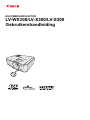 1
1
-
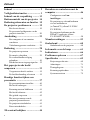 2
2
-
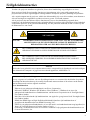 3
3
-
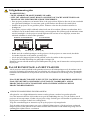 4
4
-
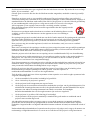 5
5
-
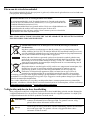 6
6
-
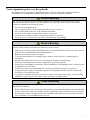 7
7
-
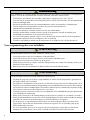 8
8
-
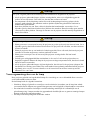 9
9
-
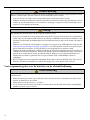 10
10
-
 11
11
-
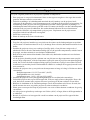 12
12
-
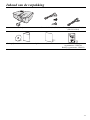 13
13
-
 14
14
-
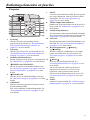 15
15
-
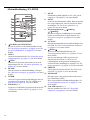 16
16
-
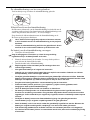 17
17
-
 18
18
-
 19
19
-
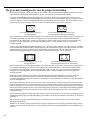 20
20
-
 21
21
-
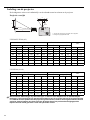 22
22
-
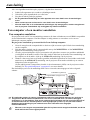 23
23
-
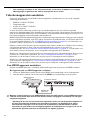 24
24
-
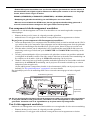 25
25
-
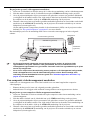 26
26
-
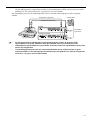 27
27
-
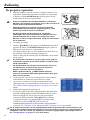 28
28
-
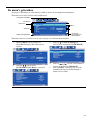 29
29
-
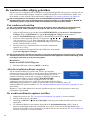 30
30
-
 31
31
-
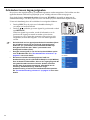 32
32
-
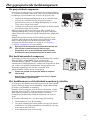 33
33
-
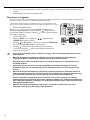 34
34
-
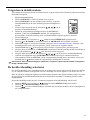 35
35
-
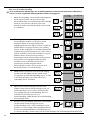 36
36
-
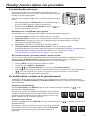 37
37
-
 38
38
-
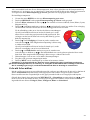 39
39
-
 40
40
-
 41
41
-
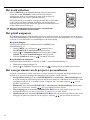 42
42
-
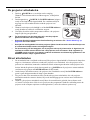 43
43
-
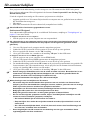 44
44
-
 45
45
-
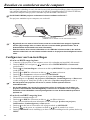 46
46
-
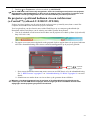 47
47
-
 48
48
-
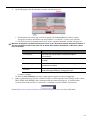 49
49
-
 50
50
-
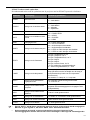 51
51
-
 52
52
-
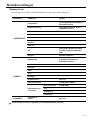 53
53
-
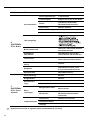 54
54
-
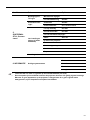 55
55
-
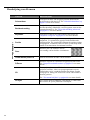 56
56
-
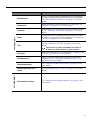 57
57
-
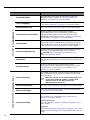 58
58
-
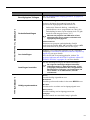 59
59
-
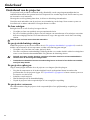 60
60
-
 61
61
-
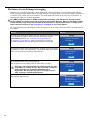 62
62
-
 63
63
-
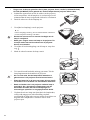 64
64
-
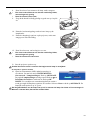 65
65
-
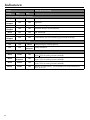 66
66
-
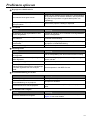 67
67
-
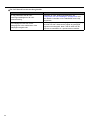 68
68
-
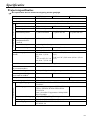 69
69
-
 70
70
-
 71
71
-
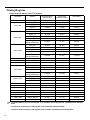 72
72
-
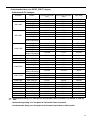 73
73
-
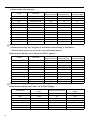 74
74
-
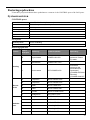 75
75
-
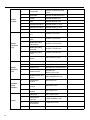 76
76
-
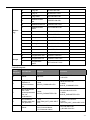 77
77
-
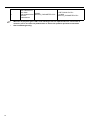 78
78
-
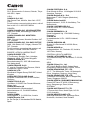 79
79